Impala - Panduan Cepat
Apa itu Impala?
Impala adalah mesin kueri SQL MPP (Massive Parallel Processing) untuk memproses data dalam jumlah besar yang disimpan di cluster Hadoop. Ini adalah perangkat lunak open source yang ditulis dalam C ++ dan Java. Ini memberikan kinerja tinggi dan latensi rendah dibandingkan dengan mesin SQL lainnya untuk Hadoop.
Dengan kata lain, Impala adalah mesin SQL berkinerja tertinggi (memberikan pengalaman seperti RDBMS) yang menyediakan cara tercepat untuk mengakses data yang disimpan di Sistem File Terdistribusi Hadoop.
Mengapa Impala?
Impala menggabungkan dukungan SQL dan kinerja multi-pengguna dari database analitik tradisional dengan skalabilitas dan fleksibilitas Apache Hadoop, dengan memanfaatkan komponen standar seperti HDFS, HBase, Metastore, YARN, dan Sentry.
Dengan Impala, pengguna dapat berkomunikasi dengan HDFS atau HBase menggunakan kueri SQL dengan cara yang lebih cepat dibandingkan dengan mesin SQL lain seperti Hive.
Impala dapat membaca hampir semua format file seperti Parquet, Avro, RCFile yang digunakan oleh Hadoop.
Impala menggunakan metadata yang sama, sintaks SQL (Hive SQL), driver ODBC, dan antarmuka pengguna (Hue Beeswax) sebagai Apache Hive, menyediakan platform yang akrab dan terpadu untuk kueri berorientasi batch atau real-time.
Tidak seperti Apache Hive, Impala is not based on MapReduce algorithms. Ini mengimplementasikan arsitektur terdistribusi berdasarkandaemon processes yang bertanggung jawab atas semua aspek eksekusi kueri yang berjalan di mesin yang sama.
Dengan demikian, ini mengurangi latensi penggunaan MapReduce dan ini membuat Impala lebih cepat daripada Apache Hive.
Keuntungan Impala
Berikut adalah daftar beberapa keuntungan dari Cloudera Impala.
Menggunakan impala, Anda dapat memproses data yang disimpan dalam HDFS secepat kilat dengan pengetahuan SQL tradisional.
Karena pemrosesan data dilakukan di tempat data berada (di cluster Hadoop), transformasi data dan perpindahan data tidak diperlukan untuk data yang disimpan di Hadoop, saat bekerja dengan Impala.
Dengan menggunakan Impala, Anda dapat mengakses data yang disimpan di HDFS, HBase, dan Amazon s3 tanpa sepengetahuan Java (pekerjaan MapReduce). Anda dapat mengaksesnya dengan ide dasar kueri SQL.
Untuk menulis kueri di alat bisnis, data harus melalui siklus ekstrak-transform-load (ETL) yang rumit. Tapi, dengan Impala, prosedur ini dipersingkat. Tahapan pemuatan & pengaturan ulang yang memakan waktu diatasi dengan teknik baru sepertiexploratory data analysis & data discovery membuat prosesnya lebih cepat.
Impala merintis penggunaan format file Parket, tata letak penyimpanan berbentuk kolom yang dioptimalkan untuk kueri skala besar yang khas dalam skenario gudang data.
Fitur Impala
Diberikan di bawah ini adalah fitur cloudera Impala -
Impala tersedia secara bebas sebagai open source di bawah lisensi Apache.
Impala mendukung pemrosesan data dalam memori, yaitu mengakses / menganalisis data yang disimpan di node data Hadoop tanpa pergerakan data.
Anda dapat mengakses data menggunakan Impala menggunakan kueri seperti SQL.
Impala menyediakan akses yang lebih cepat untuk data di HDFS jika dibandingkan dengan mesin SQL lainnya.
Dengan menggunakan Impala, Anda dapat menyimpan data di sistem penyimpanan seperti HDFS, Apache HBase, dan Amazon s3.
Anda dapat mengintegrasikan Impala dengan alat intelijen bisnis seperti Tableau, Pentaho, Strategi mikro, dan data Zoom.
Impala mendukung berbagai format file seperti, LZO, Sequence File, Avro, RCFile, dan Parquet.
Impala menggunakan metadata, driver ODBC, dan sintaks SQL dari Apache Hive.
Database Relasional dan Impala
Impala menggunakan bahasa Query yang mirip dengan SQL dan HiveQL. Tabel berikut menjelaskan beberapa perbedaan utama antara SQL dan bahasa Query Impala.
| Impala | Database relasional |
|---|---|
| Impala menggunakan bahasa kueri seperti SQL yang mirip dengan HiveQL. | Database relasional menggunakan bahasa SQL. |
| Di Impala, Anda tidak dapat memperbarui atau menghapus rekaman individu. | Dalam database relasional, dimungkinkan untuk memperbarui atau menghapus catatan individu. |
| Impala tidak mendukung transaksi. | Database relasional mendukung transaksi. |
| Impala tidak mendukung pengindeksan. | Database relasional mendukung pengindeksan. |
| Impala menyimpan dan mengelola data dalam jumlah besar (petabyte). | Database relasional menangani jumlah data yang lebih kecil (terabyte) jika dibandingkan dengan Impala. |
Sarang, Hbase, dan Impala
Meskipun Cloudera Impala menggunakan bahasa kueri, metastore, dan antarmuka pengguna yang sama dengan Hive, ini berbeda dengan Hive dan HBase dalam aspek tertentu. Tabel berikut menyajikan analisis komparatif antara HBase, Hive, dan Impala.
| HBase | Sarang lebah | Impala |
|---|---|---|
| HBase adalah database penyimpanan kolom lebar berdasarkan Apache Hadoop. Ini menggunakan konsep BigTable. | Hive adalah perangkat lunak gudang data. Dengan ini, kita dapat mengakses dan mengelola kumpulan data terdistribusi besar, yang dibangun di atas Hadoop. | Impala adalah alat untuk mengelola, menganalisis data yang disimpan di Hadoop. |
| Model data HBase adalah penyimpanan kolom lebar. | Sarang mengikuti model Relasional. | Impala mengikuti model Relasional. |
| HBase dikembangkan dengan menggunakan bahasa Java. | Sarang dikembangkan dengan menggunakan bahasa Java. | Impala dikembangkan menggunakan C ++. |
| Model data HBase bebas skema. | Model data sarang berbasis skema. | Model data Impala berbasis Skema. |
| HBase menyediakan Java, RESTful dan, Thrift API. | Hive menyediakan JDBC, ODBC, Thrift API. | Impala menyediakan API JDBC dan ODBC. |
| Mendukung bahasa pemrograman seperti C, C #, C ++, Groovy, Java PHP, Python, dan Scala. | Mendukung bahasa pemrograman seperti C ++, Java, PHP, dan Python. | Impala mendukung semua bahasa yang mendukung JDBC / ODBC. |
| HBase memberikan dukungan untuk pemicu. | Sarang tidak memberikan dukungan apa pun untuk pemicu. | Impala tidak memberikan dukungan apa pun untuk pemicu. |
Ketiga database ini -
Apakah database NOSQL.
Tersedia sebagai open source.
Mendukung pembuatan skrip sisi server.
Ikuti properti ACID seperti Durability dan Concurrency.
Menggunakan sharding untuk partitioning.
Kekurangan Impala
Beberapa kekurangan menggunakan Impala adalah sebagai berikut -
- Impala tidak memberikan dukungan apa pun untuk Serialisasi dan Deserialisasi.
- Impala hanya dapat membaca file teks, bukan file biner kustom.
- Setiap kali catatan / file baru ditambahkan ke direktori data di HDFS, tabel perlu di-refresh.
Bab ini menjelaskan prasyarat untuk menginstal Impala, cara mengunduh, menginstal, dan mengatur Impala di sistem Anda.
Mirip dengan Hadoop dan perangkat lunak ekosistemnya, kita perlu menginstal Impala di sistem operasi Linux. Sejak cloudera mengirimkan Impala, itu tersedia denganCloudera Quick Start VM.
Bab ini menjelaskan cara mengunduh Cloudera Quick Start VM dan mulai Impala.
Mendownload VM Mulai Cepat Cloudera
Ikuti langkah-langkah yang diberikan di bawah ini untuk mengunduh versi terbaru Cloudera QuickStartVM.
Langkah 1
Buka beranda situs web cloudera http://www.cloudera.com/. Anda akan mendapatkan halaman seperti gambar di bawah ini.

Langkah 2
Klik Sign in tautan di beranda cloudera, yang akan mengarahkan Anda ke halaman Masuk seperti yang ditunjukkan di bawah ini.

Jika Anda belum mendaftar, klik Register Now tautan yang akan memberi Anda Account Registrationbentuk. Daftar di sana dan masuk ke akun cloudera.
LANGKAH 3
Setelah masuk, buka halaman unduhan situs web cloudera dengan mengklik Downloads tautan yang disorot dalam cuplikan berikut.
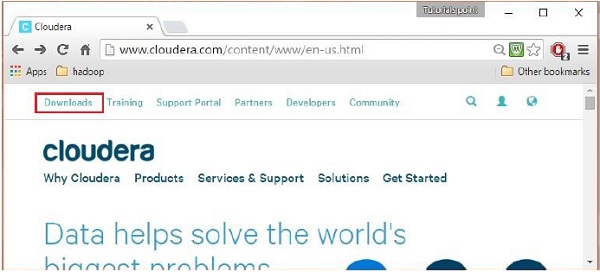
Langkah 4 - Unduh QuickStartVM
Unduh cloudera QuickStartVM dengan mengklik Download Now tombol, seperti yang disorot dalam snapshot berikut
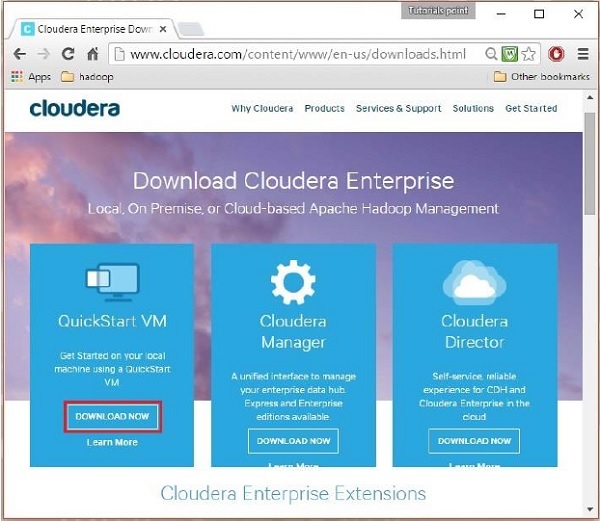
Ini akan mengarahkan Anda ke halaman unduhan QuickStart VM.
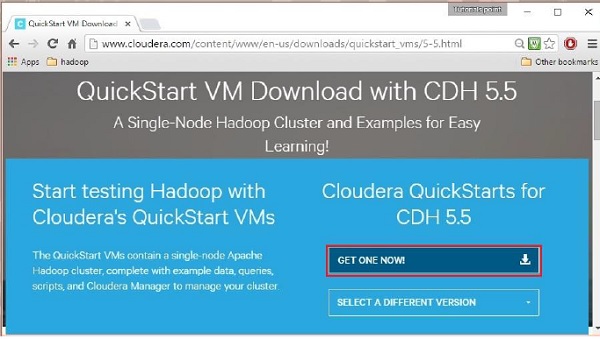
Klik Get ONE NOW tombol, terima perjanjian lisensi, dan klik tombol kirim seperti yang ditunjukkan di bawah ini.
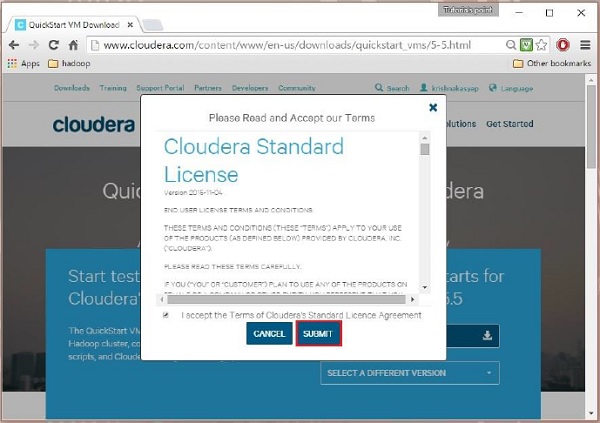
Cloudera menyediakan VMware, KVM, dan VIRTUALBOX yang kompatibel dengan VM. Pilih versi yang diperlukan. Di sini, di tutorial kami, kami mendemonstrasikanCloudera QuickStartVM setup menggunakan kotak virtual, oleh karena itu klik VIRTUALBOX DOWNLOAD tombol, seperti yang ditunjukkan pada snapshot yang diberikan di bawah ini.
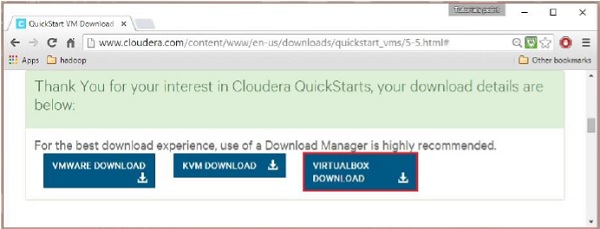
Ini akan mulai mengunduh file bernama cloudera-quickstart-vm-5.5.0-0-virtualbox.ovf yang merupakan file gambar kotak virtual.
Mengimpor Cloudera QuickStartVM
Setelah mengunduh cloudera-quickstart-vm-5.5.0-0-virtualbox.ovffile, kita perlu mengimpornya menggunakan kotak virtual. Untuk itu, pertama-tama, Anda perlu menginstal kotak virtual di sistem Anda. Ikuti langkah-langkah yang diberikan di bawah ini untuk mengimpor file gambar yang diunduh.
Langkah 1
Unduh kotak virtual dari tautan berikut dan instal https://www.virtualbox.org/
Langkah 2
Buka perangkat lunak kotak virtual. KlikFile dan pilih Import Appliance, seperti yang ditunjukkan di bawah ini.
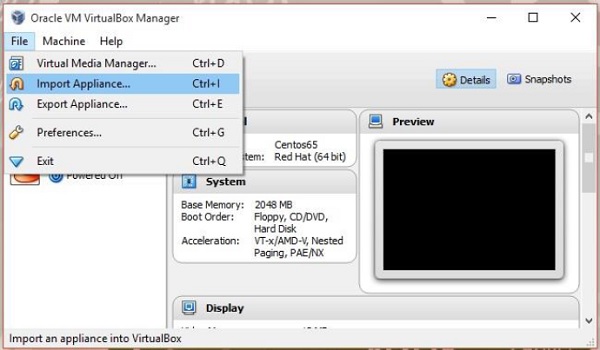
LANGKAH 3
Saat mengklik Import Appliance, Anda akan mendapatkan jendela Import Virtual Appliance. Pilih lokasi file gambar yang diunduh seperti yang ditunjukkan di bawah ini.
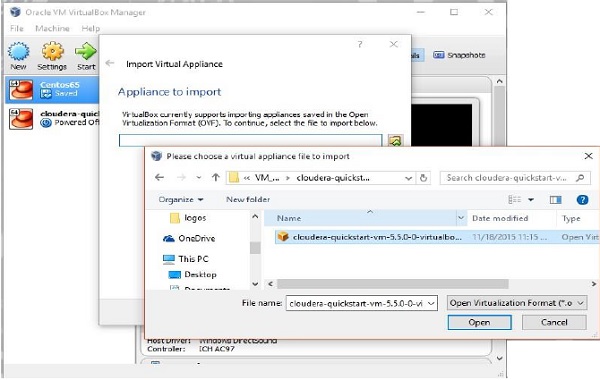
Setelah mengimpor Cloudera QuickStartVMgambar, mulai mesin virtual. Mesin virtual ini memiliki Hadoop, cloudera Impala, dan semua perangkat lunak yang diperlukan terpasang. Cuplikan dari VM ditampilkan di bawah ini.

Memulai Impala Shell
Untuk memulai Impala, buka terminal dan jalankan perintah berikut.
[cloudera@quickstart ~] $ impala-shellIni akan memulai Impala Shell, menampilkan pesan berikut.
Starting Impala Shell without Kerberos authentication
Connected to quickstart.cloudera:21000
Server version: impalad version 2.3.0-cdh5.5.0 RELEASE (build
0c891d79aa38f297d244855a32f1e17280e2129b)
********************************************************************************
Welcome to the Impala shell. Copyright (c) 2015 Cloudera, Inc. All rights reserved.
(Impala Shell v2.3.0-cdh5.5.0 (0c891d7) built on Mon Nov 9 12:18:12 PST 2015)
Press TAB twice to see a list of available commands.
********************************************************************************
[quickstart.cloudera:21000] >Note - Kami akan membahas semua perintah impala-shell di bab selanjutnya.
Editor Permintaan Impala
Sebagai tambahannya Impala shell, Anda dapat berkomunikasi dengan Impala menggunakan browser Hue. Setelah menginstal CDH5 dan memulai Impala, jika Anda membuka browser, Anda akan mendapatkan beranda cloudera seperti yang ditunjukkan di bawah ini.
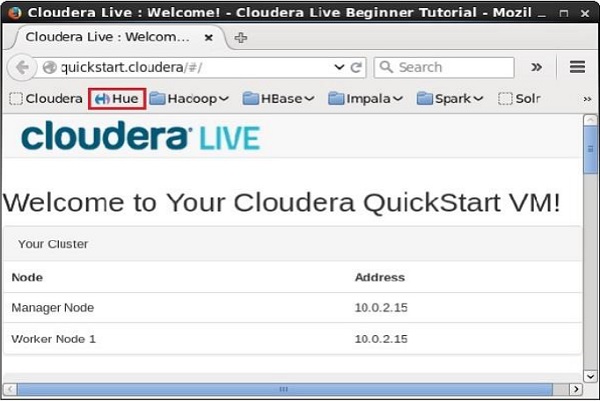
Sekarang, klik bookmark Hueuntuk membuka browser Hue. Saat mengklik, Anda dapat melihat halaman login dari Browser Hue, login dengan kredensial cloudera dan cloudera.
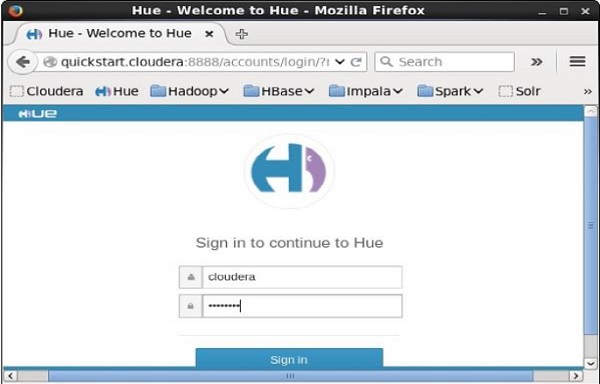
Segera setelah Anda masuk ke browser Hue, Anda dapat melihat Quick Start Wizard browser Hue seperti yang ditunjukkan di bawah ini.
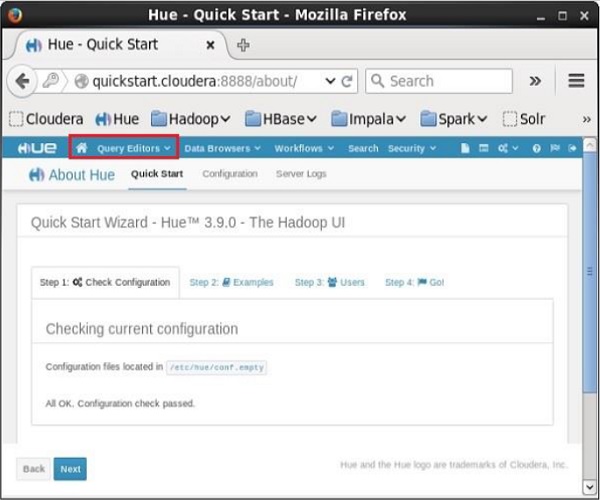
Saat mengklik Query Editors menu drop-down, Anda akan mendapatkan daftar editor yang didukung Impala seperti yang ditunjukkan pada tangkapan layar berikut.
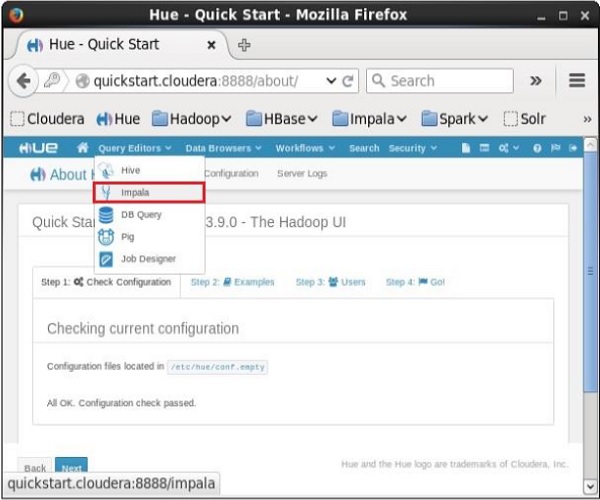
Saat mengklik Impala di menu drop-down, Anda akan mendapatkan editor kueri Impala seperti yang ditunjukkan di bawah ini.
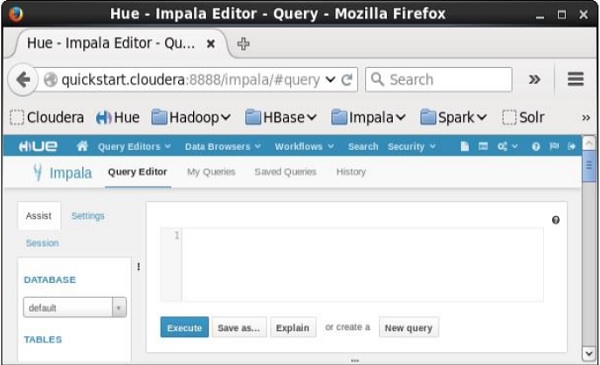
Impala adalah mesin eksekusi kueri MPP (Massive Parallel Processing) yang berjalan pada sejumlah sistem di cluster Hadoop. Tidak seperti sistem penyimpanan tradisional, impala dipisahkan dari mesin penyimpanannya. Ini memiliki tiga komponen utama yaitu, Impala daemon (Impalad) , Impala Statestore, dan Impala metadata atau metastore.
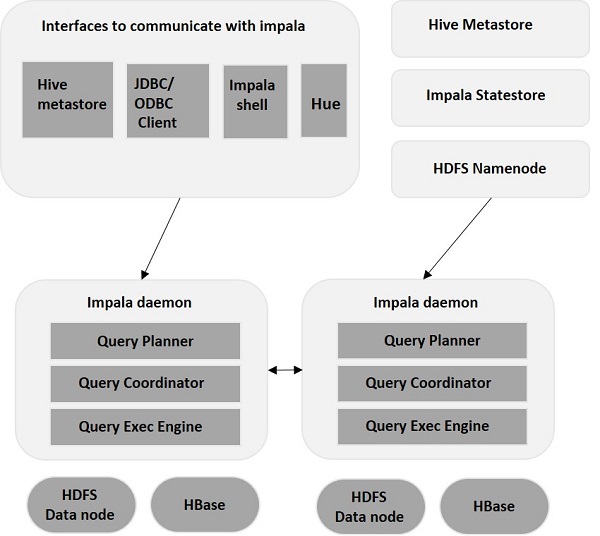
Daemon impala ( Impalad )
Daemon impala (juga dikenal sebagai impalad) berjalan di setiap node tempat Impala dipasang. Ia menerima kueri dari berbagai antarmuka seperti impala shell, hue browser, dll ... dan memprosesnya.
Setiap kali kueri dikirim ke impalad di node tertentu, node tersebut berfungsi sebagai "coordinator node"Untuk kueri itu. Beberapa kueri dilayani oleh Impalad yang berjalan di node lain juga. Setelah menerima kueri, Impalad membaca dan menulis ke file data dan memparalelkan kueri dengan mendistribusikan pekerjaan ke node Impala lain di cluster Impala. Saat kueri diproses pada berbagai instance Impalad , semuanya mengembalikan hasilnya ke node koordinat pusat.
Bergantung pada persyaratannya, kueri dapat dikirim ke Impalad khusus atau dengan beban seimbang ke Impalad lain di kluster Anda.
Toko Negara Impala
Impala memiliki komponen penting lainnya yang disebut penyimpanan Negara Impala, yang bertanggung jawab untuk memeriksa kesehatan setiap Impalad dan kemudian menyampaikan setiap kesehatan daemon Impala ke daemon lain secara berkala. Ini dapat berjalan di node yang sama di mana server Impala atau node lain di dalam cluster sedang berjalan.
Nama proses daemon penyimpanan Impala State adalah Status disimpan . Impalad melaporkan status kesehatannya ke daemon penyimpanan Negara Bagian Impala, yaitu, Status disimpan .
Jika terjadi kegagalan node karena alasan apa pun, Statestore memperbarui semua node lain tentang kegagalan ini dan begitu pemberitahuan tersebut tersedia untuk impalad lain , tidak ada daemon Impala lain yang memberikan kueri lebih lanjut ke node yang terpengaruh.
Metadata Impala & Meta Store
Metadata impala & meta store adalah komponen penting lainnya. Impala menggunakan database MySQL atau PostgreSQL tradisional untuk menyimpan definisi tabel. Detail penting seperti informasi tabel & kolom & definisi tabel disimpan dalam database terpusat yang dikenal sebagai penyimpanan meta.
Setiap node Impala menyimpan semua metadata secara lokal. Saat menangani data dalam jumlah yang sangat besar dan / atau banyak partisi, mendapatkan metadata khusus tabel dapat memakan banyak waktu. Jadi, cache metadata yang disimpan secara lokal membantu menyediakan informasi semacam itu secara instan.
Saat definisi tabel atau data tabel diperbarui, daemon Impala lainnya harus memperbarui cache metadatanya dengan mengambil metadata terbaru sebelum mengeluarkan kueri baru terhadap tabel tersebut.
Antarmuka Pemrosesan Kueri
Untuk memproses kueri, Impala menyediakan tiga antarmuka seperti yang tercantum di bawah ini.
Impala-shell - Setelah menyiapkan Impala menggunakan VM Cloudera, Anda dapat memulai shell Impala dengan mengetik perintah impala-shelldi editor. Kami akan membahas lebih lanjut tentang shell Impala di bab-bab selanjutnya.
Hue interface- Anda dapat memproses pertanyaan Impala menggunakan browser Hue. Di browser Hue, Anda memiliki editor kueri Impala tempat Anda dapat mengetik dan menjalankan kueri impala. Untuk mengakses editor ini, pertama-tama, Anda perlu masuk ke browser Hue.
ODBC/JDBC drivers- Sama seperti database lain, Impala menyediakan driver ODBC / JDBC. Dengan menggunakan driver ini, Anda dapat tersambung ke impala melalui bahasa pemrograman yang mendukung driver ini dan membangun aplikasi yang memproses kueri di impala menggunakan bahasa pemrograman tersebut.
Prosedur Eksekusi Query
Setiap kali pengguna meneruskan kueri menggunakan salah satu antarmuka yang disediakan, ini diterima oleh salah satu Impalads di cluster. Impalad ini diperlakukan sebagai koordinator untuk kueri khusus tersebut.
Setelah menerima kueri, koordinator kueri memverifikasi apakah kueri tersebut sesuai, menggunakan Table Schemadari toko meta Hive. Kemudian, ia mengumpulkan informasi tentang lokasi data yang diperlukan untuk menjalankan kueri, dari node nama HDFS dan mengirimkan informasi ini ke impalad lain untuk menjalankan kueri.
Semua daemon Impala lainnya membaca blok data yang ditentukan dan memproses kueri. Segera setelah semua daemon menyelesaikan tugasnya, koordinator kueri mengumpulkan hasilnya kembali dan mengirimkannya ke pengguna.
Pada bab sebelumnya, kita telah melihat penginstalan Impala menggunakan cloudera dan arsitekturnya.
- Shell impala (prompt perintah)
- Hue (Antarmuka Pengguna)
- ODBC dan JDBC (Perpustakaan pihak ketiga)
Bab ini menjelaskan cara memulai Impala Shell dan berbagai opsi shell.
Referensi Perintah Shell Impala
Perintah shell Impala diklasifikasikan sebagai general commands, query specific options, dan table and database specific options, seperti yang dijelaskan di bawah.
Perintah Umum
- help
- version
- history
- shell (atau)!
- connect
- keluar | berhenti
Opsi khusus kueri
- Set/unset
- Profile
- Explain
Opsi khusus Tabel dan Database
- Alter
- describe
- drop
- insert
- select
- show
- use
Memulai Impala Shell
Buka terminal cloudera, masuk sebagai pengguna super, dan ketik cloudera sebagai kata sandi seperti yang ditunjukkan di bawah ini.
[cloudera@quickstart ~]$ su
Password: cloudera
[root@quickstart cloudera]#Mulai shell Impala dengan mengetik perintah berikut -
[root@quickstart cloudera] # impala-shell
Starting Impala Shell without Kerberos authentication
Connected to quickstart.cloudera:21000
Server version: impalad version 2.3.0-cdh5.5.0 RELEASE
(build 0c891d79aa38f297d244855a32f1e17280e2129b)
*********************************************************************
Welcome to the Impala shell. Copyright (c) 2015 Cloudera, Inc. All rights reserved.
(Impala Shell v2.3.0-cdh5.5.0 (0c891d7) built on Mon Nov 9 12:18:12 PST 2015)
Want to know what version of Impala you're connected to? Run the VERSION command to
find out!
*********************************************************************
[quickstart.cloudera:21000] >Impala - Perintah Tujuan Umum
Perintah tujuan umum Impala dijelaskan di bawah ini -
perintah bantuan
Itu help perintah shell Impala memberi Anda daftar perintah yang tersedia di Impala -
[quickstart.cloudera:21000] > help;
Documented commands (type help <topic>):
========================================================
compute describe insert set unset with version
connect explain quit show values use
exit history profile select shell tip
Undocumented commands:
=========================================
alter create desc drop help load summaryversi perintah
Itu version perintah memberi Anda versi Impala saat ini, seperti yang ditunjukkan di bawah ini.
[quickstart.cloudera:21000] > version;
Shell version: Impala Shell v2.3.0-cdh5.5.0 (0c891d7) built on Mon Nov 9
12:18:12 PST 2015
Server version: impalad version 2.3.0-cdh5.5.0 RELEASE (build
0c891d79aa38f297d244855a32f1e17280e2129b)perintah sejarah
Itu historyPerintah Impala menampilkan 10 perintah terakhir yang dieksekusi di shell. Berikut adalah contoh darihistoryperintah. Disini kami telah mengeksekusi 5 perintah yaitu, version, help, show, use, dan history.
[quickstart.cloudera:21000] > history;
[1]:version;
[2]:help;
[3]:show databases;
[4]:use my_db;
[5]:history;keluar / keluar perintah
Anda bisa keluar dari cangkang Impala menggunakan quit atau exit perintah, seperti yang ditunjukkan di bawah ini.
[quickstart.cloudera:21000] > exit;
Goodbye clouderamenghubungkan perintah
Itu connectperintah digunakan untuk menyambungkan ke instance Impala yang diberikan. Jika Anda tidak menentukan contoh apa pun, maka itu menghubungkan ke port default21000 seperti gambar dibawah.
[quickstart.cloudera:21000] > connect;
Connected to quickstart.cloudera:21000
Server version: impalad version 2.3.0-cdh5.5.0 RELEASE (build
0c891d79aa38f297d244855a32f1e17280e2129b)Opsi Khusus Kueri Impala
Perintah khusus kueri Impala menerima kueri. Mereka dijelaskan di bawah -
Menjelaskan
Itu explain perintah mengembalikan rencana eksekusi untuk kueri yang diberikan.
[quickstart.cloudera:21000] > explain select * from sample;
Query: explain select * from sample
+------------------------------------------------------------------------------------+
| Explain String |
+------------------------------------------------------------------------------------+
| Estimated Per-Host Requirements: Memory = 48.00MB VCores = 1 |
| WARNING: The following tables are missing relevant table and/or column statistics. |
| my_db.customers |
| 01:EXCHANGE [UNPARTITIONED] |
| 00:SCAN HDFS [my_db.customers] |
| partitions = 1/1 files = 6 size = 148B |
+------------------------------------------------------------------------------------+
Fetched 7 row(s) in 0.17sProfil
Itu profileperintah menampilkan informasi tingkat rendah tentang kueri terbaru. Perintah ini digunakan untuk diagnosis dan penyetelan kinerja kueri. Berikut adalah contoh dari aprofileperintah. Dalam skenario ini, fileprofile perintah mengembalikan informasi tingkat rendah dari explain pertanyaan.
[quickstart.cloudera:21000] > profile;
Query Runtime Profile:
Query (id=164b1294a1049189:a67598a6699e3ab6):
Summary:
Session ID: e74927207cd752b5:65ca61e630ad3ad
Session Type: BEESWAX
Start Time: 2016-04-17 23:49:26.08148000 End Time: 2016-04-17 23:49:26.2404000
Query Type: EXPLAIN
Query State: FINISHED
Query Status: OK
Impala Version: impalad version 2.3.0-cdh5.5.0 RELEASE (build 0c891d77280e2129b)
User: cloudera
Connected User: cloudera
Delegated User:
Network Address:10.0.2.15:43870
Default Db: my_db
Sql Statement: explain select * from sample
Coordinator: quickstart.cloudera:22000
: 0ns
Query Timeline: 167.304ms
- Start execution: 41.292us (41.292us) - Planning finished: 56.42ms (56.386ms)
- Rows available: 58.247ms (1.819ms)
- First row fetched: 160.72ms (101.824ms)
- Unregister query: 166.325ms (6.253ms)
ImpalaServer:
- ClientFetchWaitTimer: 107.969ms
- RowMaterializationTimer: 0nsTabel dan Opsi Khusus Database
Tabel berikut mencantumkan opsi khusus tabel dan data di Impala.
| Sr Tidak | Perintah & Penjelasan |
|---|---|
| 1 | Alter Itu alter Perintah digunakan untuk mengubah struktur dan nama tabel di Impala. |
| 2 | Describe Itu describeperintah Impala memberikan metadata tabel. Ini berisi informasi seperti kolom dan tipe datanya. Itudescribe perintah memiliki desc sebagai jalan pintas. |
| 3 | Drop Itu drop perintah digunakan untuk menghapus konstruksi dari Impala, di mana konstruksi bisa berupa tabel, tampilan, atau fungsi database. |
| 4 | insert Itu insert perintah Impala digunakan untuk,
|
| 5 | select Itu selectpernyataan digunakan untuk melakukan operasi yang diinginkan pada dataset tertentu. Ini menentukan kumpulan data untuk menyelesaikan beberapa tindakan. Anda dapat mencetak atau menyimpan (dalam sebuah file) hasil dari pernyataan pemilihan. |
| 6 | show Itu show Pernyataan Impala digunakan untuk menampilkan metastore dari berbagai konstruksi seperti tabel, database, dan tabel. |
| 7 | use Itu use pernyataan Impala digunakan untuk mengubah konteks saat ini ke database yang diinginkan. |
Tipe Data Impala
Tabel berikut menjelaskan tipe data Impala.
| Sr Tidak | Tipe & Deskripsi Data |
|---|---|
| 1 | BIGINT Tipe data ini menyimpan nilai numerik dan kisaran tipe data ini adalah -9223372036854775808 hingga 9223372036854775807. Tipe data ini digunakan dalam membuat tabel dan mengubah pernyataan tabel. |
| 2 | BOOLEAN Tipe data ini hanya menyimpan true atau false nilai dan itu digunakan dalam definisi kolom membuat pernyataan tabel. |
| 3 | CHAR Tipe data ini adalah penyimpanan dengan panjang tetap, dilengkapi dengan ruang, Anda dapat menyimpan hingga panjang maksimum 255. |
| 4 | DECIMAL Tipe data ini digunakan untuk menyimpan nilai desimal dan digunakan dalam membuat tabel dan mengubah pernyataan tabel. |
| 5 | DOUBLE Tipe data ini digunakan untuk menyimpan nilai floating point pada range positif atau negatif 4.94065645841246544e-324d -1.79769313486231570e + 308. |
| 6 | FLOAT Tipe data ini digunakan untuk menyimpan tipe data nilai mengambang presisi tunggal dalam kisaran positif atau negatif 1.40129846432481707e-45 .. 3.40282346638528860e + 38. |
| 7 | INT Tipe data ini digunakan untuk menyimpan integer 4-byte hingga kisaran -2147483648 hingga 2147483647. |
| 8 | SMALLINT Tipe data ini digunakan untuk menyimpan integer 2-byte hingga kisaran -32768 hingga 32767. |
| 9 | STRING Ini digunakan untuk menyimpan nilai string. |
| 10 | TIMESTAMP Tipe data ini digunakan untuk merepresentasikan suatu titik dalam suatu waktu. |
| 11 | TINYINT Tipe data ini digunakan untuk menyimpan nilai integer 1-byte hingga kisaran -128 hingga 127. |
| 12 | VARCHAR Tipe data ini digunakan untuk menyimpan karakter panjang variabel sampai dengan panjang maksimum 65.535. |
| 13 | ARRAY Ini adalah tipe data yang kompleks dan digunakan untuk menyimpan jumlah variabel elemen yang dipesan. |
| 14 | Map Ini adalah tipe data yang kompleks dan digunakan untuk menyimpan jumlah variabel dari pasangan nilai kunci. |
| 15 | Struct Ini adalah tipe data yang kompleks dan digunakan untuk merepresentasikan beberapa bidang dari satu item. |
Komentar di Impala
Komentar di Impala mirip dengan yang ada di SQL. Secara umum kita memiliki dua jenis komentar dalam bahasa pemrograman yaitu Single-line Comments dan Multiline Comments.
Single-line comments- Setiap baris yang diikuti dengan "-" dianggap sebagai komentar di Impala. Berikut adalah contoh komentar satu baris di Impala.
-- Hello welcome to tutorials point.Multiline comments - Semua garis di antaranya /* dan */dianggap sebagai komentar multiline di Impala. Berikut adalah contoh komentar multiline di Impala.
/*
Hi this is an example
Of multiline comments in Impala
*/Operator di Impala mirip dengan yang ada di SQL. Lihat tutorial SQL kami dengan mengklik tautan berikutsql-operator.
Impala - Buat Database
Di Impala, database adalah konstruksi yang menyimpan tabel, tampilan, dan fungsi terkait di dalam namespace mereka. Ini direpresentasikan sebagai pohon direktori di HDFS; itu berisi partisi tabel, dan file data. Bab ini menjelaskan cara membuat database di Impala.
Pernyataan CREATE DATABASE
Itu CREATE DATABASE Statement digunakan untuk membuat database baru di Impala.
Sintaksis
Berikut ini adalah sintaks dari file CREATE DATABASE Pernyataan.
CREATE DATABASE IF NOT EXISTS database_name;Sini, IF NOT EXISTSadalah klausa opsional. Jika kita menggunakan klausa ini, database dengan nama yang diberikan dibuat, hanya jika tidak ada database dengan nama yang sama.
Contoh
Berikut adalah contoh dari create database statement. Dalam contoh ini, kami telah membuat database dengan namamy_database.
[quickstart.cloudera:21000] > CREATE DATABASE IF NOT EXISTS my_database;Saat menjalankan kueri di atas di cloudera impala-shell, Anda akan mendapatkan hasil sebagai berikut.
Query: create DATABASE my_database
Fetched 0 row(s) in 0.21sVerifikasi
Itu SHOW DATABASES query memberikan daftar database di Impala, oleh karena itu Anda dapat memverifikasi apakah database dibuat, menggunakan SHOWPernyataan DATABASES. Di sini Anda dapat mengamati database yang baru dibuatmy_db dalam daftar.
[quickstart.cloudera:21000] > show databases;
Query: show databases
+-----------------------------------------------+
| name |
+-----------------------------------------------+
| _impala_builtins |
| default |
| my_db |
+-----------------------------------------------+
Fetched 3 row(s) in 0.20s
[quickstart.cloudera:21000] >Jalur Hdfs
Untuk membuat database dalam sistem file HDFS, Anda perlu menentukan lokasi di mana database akan dibuat.
CREATE DATABASE IF NOT EXISTS database_name LOCATION hdfs_path;Membuat Database menggunakan Hue Browser
Buka editor Impala Query dan ketik CREATE DATABASEpernyataan di dalamnya. Setelah itu, klik tombol eksekusi seperti yang ditunjukkan pada gambar layar berikut.
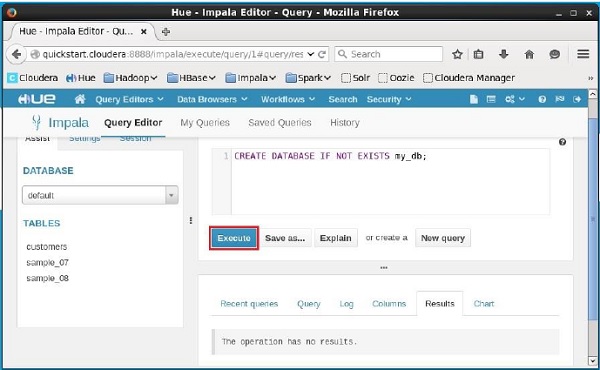
Setelah menjalankan kueri, pindahkan kursor ke bagian atas menu tarik-turun dengan lembut dan Anda akan menemukan simbol penyegaran. Jika Anda mengklik simbol refresh, daftar database akan di-refresh dan perubahan terbaru diterapkan padanya.

Verifikasi
Klik drop-down box di bawah judul DATABASEdi sisi kiri editor. Di sana Anda dapat melihat daftar database di sistem. Di sini Anda dapat mengamati database yang baru dibuatmy_db seperti gambar dibawah.
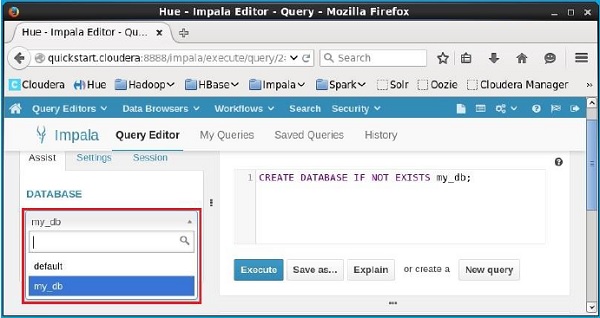
Jika Anda mengamati dengan cermat, Anda hanya dapat melihat satu database, yaitu, my_db dalam daftar bersama dengan database default.
Itu DROP DATABASE Statementdari Impala digunakan untuk menghapus database dari Impala. Sebelum menghapus database, disarankan untuk menghapus semua tabel darinya.
Sintaksis
Berikut ini adalah sintaks DROP DATABASE Pernyataan.
DROP (DATABASE|SCHEMA) [IF EXISTS] database_name [RESTRICT |
CASCADE] [LOCATION hdfs_path];Sini, IF EXISTSadalah klausa opsional. Jika kita menggunakan klausa ini ketika database dengan nama yang diberikan ada, maka itu akan dihapus. Dan jika tidak ada database dengan nama yang diberikan, maka tidak ada operasi yang dilakukan.
Contoh
Berikut adalah contoh dari DROP DATABASEpernyataan. Asumsikan Anda memiliki database di Impala dengan namasample_database.
Dan, jika Anda memverifikasi daftar database menggunakan SHOW DATABASES pernyataan, Anda akan mengamati nama di dalamnya.
[quickstart.cloudera:21000] > SHOW DATABASES;
Query: show DATABASES
+-----------------------+
| name |
+-----------------------+
| _impala_builtins |
| default |
| my_db |
| sample_database |
+-----------------------+
Fetched 4 row(s) in 0.11sSekarang, Anda dapat menghapus database ini menggunakan DROP DATABASE Statement seperti gambar dibawah.
< DROP DATABASE IF EXISTS sample_database;Ini akan menghapus database yang ditentukan dan memberi Anda output berikut.
Query: drop DATABASE IF EXISTS sample_database;Verifikasi
Anda dapat memverifikasi apakah database yang diberikan dihapus, menggunakan SHOW DATABASESpernyataan. Di sini Anda dapat mengamati bahwa database bernamasample_database dihapus dari daftar database.
[quickstart.cloudera:21000] > SHOW DATABASES;
Query: show DATABASES
+----------------------+
| name |
+----------------------+
| _impala_builtins |
| default |
| my_db |
+----------------------+
Fetched 3 row(s) in 0.10s
[quickstart.cloudera:21000] >Riam
Secara umum, untuk menghapus database, Anda perlu menghapus semua tabel di dalamnya secara manual. Jika Anda menggunakan kaskade, Impala menghapus tabel dalam database yang ditentukan sebelum menghapusnya.
Contoh
Misalkan ada database di Impala yang bernama sample, dan ini berisi dua tabel, yaitu, student dan test. Jika Anda mencoba menghapus database ini secara langsung, Anda akan mendapatkan error seperti yang ditunjukkan di bawah ini.
[quickstart.cloudera:21000] > DROP database sample;
Query: drop database sample
ERROR:
ImpalaRuntimeException: Error making 'dropDatabase' RPC to Hive Metastore:
CAUSED BY: InvalidOperationException: Database sample is not empty. One or more
tables exist.Menggunakan cascade, Anda dapat menghapus database ini secara langsung (tanpa menghapus isinya secara manual) seperti yang ditunjukkan di bawah ini.
[quickstart.cloudera:21000] > DROP database sample cascade;
Query: drop database sample cascadeNote - Anda tidak dapat menghapus "current database”Di Impala. Oleh karena itu, sebelum menghapus database, Anda perlu memastikan bahwa konteks saat ini diatur ke database selain yang akan Anda hapus.
Menghapus Database menggunakan Hue Browser
Buka editor Impala Query dan ketik DELETE DATABASEpernyataan di dalamnya dan klik tombol eksekusi seperti yang ditunjukkan di bawah ini. Misalkan ada tiga database yaitu,my_db, my_database, dan sample_databasebersama dengan database default. Di sini kita menghapus database bernama my_database.
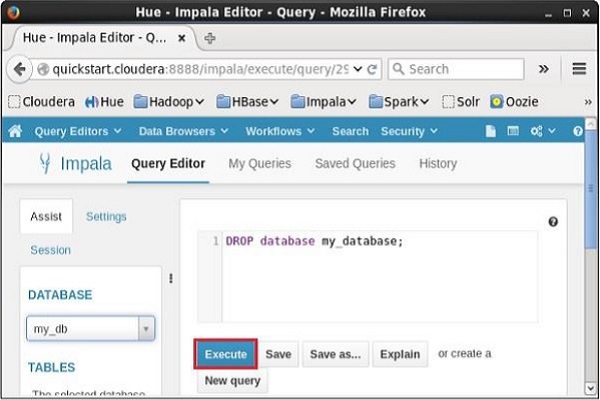
Setelah menjalankan kueri, pindahkan kursor ke bagian atas menu tarik-turun secara perlahan. Kemudian, Anda akan menemukan simbol penyegaran seperti yang ditunjukkan pada gambar di bawah ini. Jika Anda mengklik simbol refresh, daftar database akan di-refresh dan perubahan terbaru yang dilakukan akan diterapkan padanya.
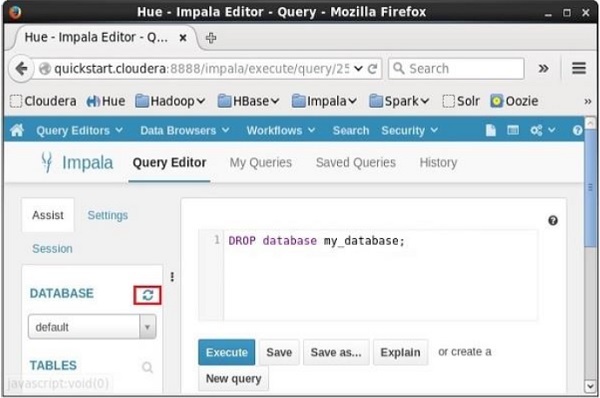
Verifikasi
Klik pada drop down di bawah judul DATABASEdi sisi kiri editor. Di sana, Anda dapat melihat daftar database di sistem. Di sini Anda dapat mengamati database yang baru dibuatmy_db seperti gambar dibawah.
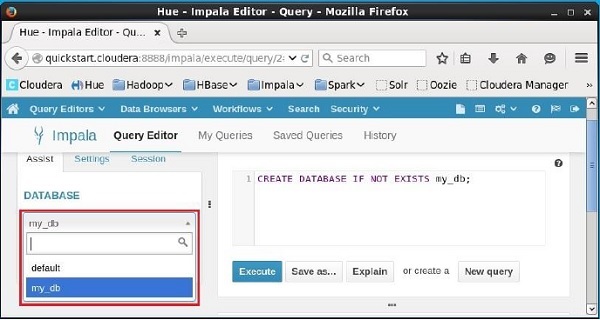
Jika Anda mengamati dengan cermat, Anda hanya dapat melihat satu database, yaitu, my_db dalam daftar bersama dengan database default.
Setelah Anda terhubung ke Impala, Anda harus memilih salah satu dari database yang tersedia. ItuUSE DATABASE Statement dari Impala digunakan untuk mengalihkan sesi saat ini ke database lain.
Sintaksis
Berikut ini adalah sintaks USE Pernyataan.
USE db_name;Contoh
Berikut adalah contoh dari USE statement. Pertama-tama mari kita buat database dengan namasample_database seperti gambar dibawah.
> CREATE DATABASE IF NOT EXISTS sample_database;Ini akan membuat database baru dan memberi Anda output berikut.
Query: create DATABASE IF NOT EXISTS my_db2
Fetched 0 row(s) in 2.73sJika Anda memverifikasi daftar database menggunakan file SHOW DATABASES pernyataan, Anda dapat mengamati nama database yang baru dibuat di dalamnya.
> SHOW DATABASES;
Query: show DATABASES
+-----------------------+
| name |
+-----------------------+
| _impala_builtins |
| default |
| my_db |
| sample_database |
+-----------------------+
Fetched 4 row(s) in 0.11sSekarang, mari beralih sesi ke database yang baru dibuat (sample_database) menggunakan file USE Pernyataan seperti yang ditunjukkan di bawah ini.
> USE sample_database;Ini akan mengubah konteks saat ini menjadi sample_database dan menampilkan pesan seperti yang ditunjukkan di bawah ini.
Query: use sample_databaseMemilih Database menggunakan Hue Browser
Di sisi kiri file Query Editor dari Impala, Anda akan menemukan menu dropdown seperti yang ditunjukkan pada gambar berikut.
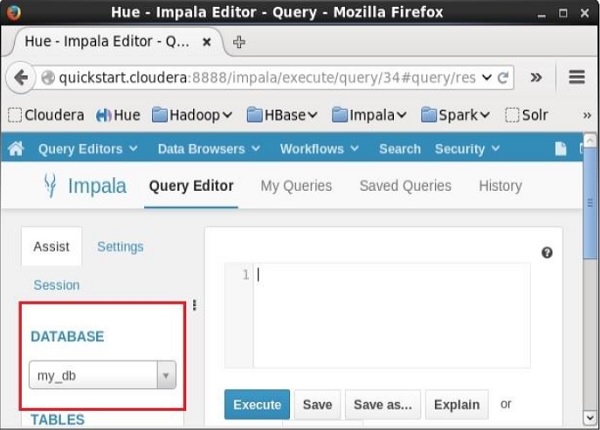
Jika Anda mengklik menu dropdown, Anda akan menemukan daftar semua database di Impala seperti yang ditunjukkan di bawah ini.
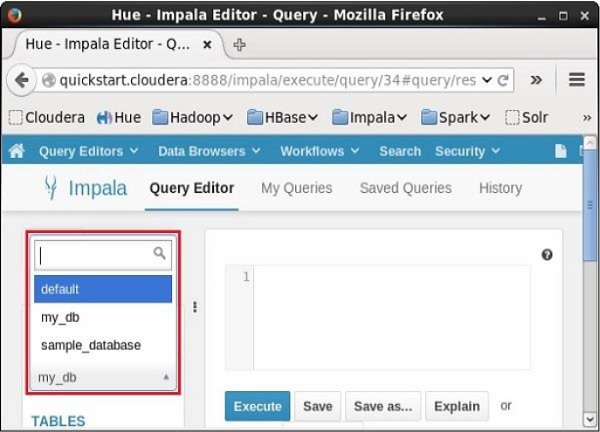
Cukup pilih database yang Anda perlukan untuk mengubah konteks saat ini.
Itu CREATE TABLEPernyataan digunakan untuk membuat tabel baru dalam database yang diperlukan di Impala. Membuat tabel dasar melibatkan penamaan tabel dan menentukan kolomnya dan tipe data setiap kolom.
Sintaksis
Berikut ini adalah sintaks dari file CREATE TABLEPernyataan. Sini,IF NOT EXISTSadalah klausa opsional. Jika kita menggunakan klausa ini, tabel dengan nama yang diberikan dibuat, hanya jika tidak ada tabel dalam database yang ditentukan dengan nama yang sama.
create table IF NOT EXISTS database_name.table_name (
column1 data_type,
column2 data_type,
column3 data_type,
………
columnN data_type
);CREATE TABLE adalah kata kunci yang menginstruksikan sistem database untuk membuat tabel baru. Nama unik atau pengenal untuk tabel mengikuti pernyataan CREATE TABLE. Secara opsional, Anda dapat menentukandatabase_name bersama table_name.
Contoh
Berikut adalah contoh pernyataan create table. Dalam contoh ini, kami telah membuat tabel bernamastudent di database my_db.
[quickstart.cloudera:21000] > CREATE TABLE IF NOT EXISTS my_db.student
(name STRING, age INT, contact INT );Saat menjalankan pernyataan di atas, tabel dengan nama yang ditentukan akan dibuat, menampilkan output berikut.
Query: create table student (name STRING, age INT, phone INT)
Fetched 0 row(s) in 0.48sVerifikasi
Itu show Tablesquery memberikan daftar tabel dalam database saat ini di Impala. Oleh karena itu, Anda dapat memverifikasi apakah tabel dibuat, menggunakan fileShow Tables pernyataan.
Pertama-tama, Anda perlu mengalihkan konteks ke database di mana tabel yang diperlukan ada, seperti yang ditunjukkan di bawah ini.
[quickstart.cloudera:21000] > use my_db;
Query: use my_dbKemudian, jika Anda mendapatkan daftar tabel menggunakan show tables query, Anda dapat mengamati tabel bernama student di dalamnya seperti yang ditunjukkan di bawah ini.
[quickstart.cloudera:21000] > show tables;
Query: show tables
+-----------+
| name |
+-----------+
| student |
+-----------+
Fetched 1 row(s) in 0.10sJalur HDFS
Untuk membuat database dalam sistem file HDFS, Anda perlu menentukan lokasi di mana database akan dibuat seperti yang ditunjukkan di bawah ini.
CREATE DATABASE IF NOT EXISTS database_name LOCATION hdfs_path;Membuat Database menggunakan Hue Browser
Buka editor kueri impala dan ketik CREATE TablePernyataan di dalamnya. Dan klik tombol eksekusi seperti yang ditunjukkan pada gambar berikut.
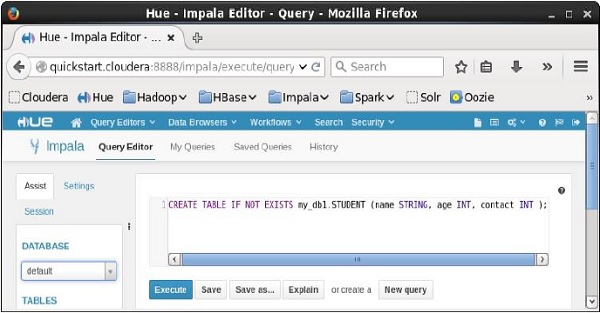
Setelah menjalankan kueri, gerakkan kursor ke bagian atas menu drop-down dengan lembut dan Anda akan menemukan simbol penyegaran. Jika Anda mengklik simbol refresh, daftar database akan di-refresh dan perubahan terbaru yang dilakukan diterapkan padanya.
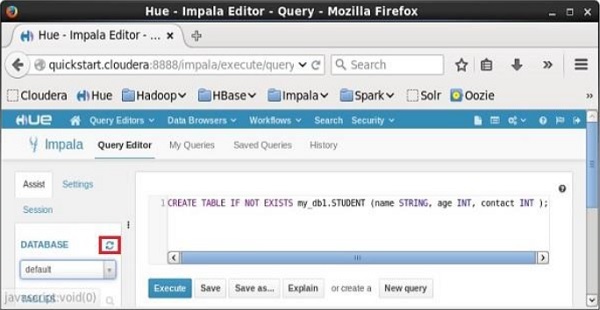
Verifikasi
Klik pada drop down di bawah judul DATABASEdi sisi kiri editor. Di sana Anda dapat melihat daftar database. Pilih databasemy_db seperti gambar dibawah.
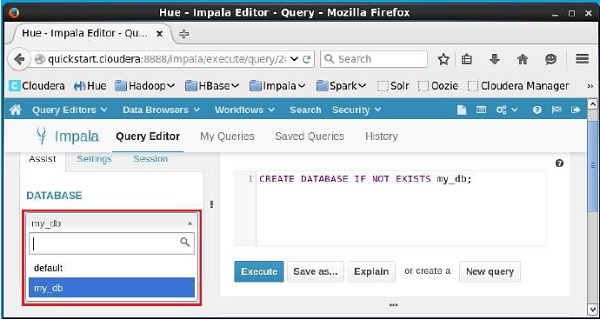
Saat memilih database my_dbAnda dapat melihat daftar tabel di dalamnya seperti gambar di bawah ini. Di sini Anda dapat menemukan tabel yang baru dibuatstudent seperti gambar dibawah.

Itu INSERT Pernyataan Impala memiliki dua klausul - into dan overwrite. Sisipkan pernyataan denganinto klausa digunakan untuk menambahkan record baru ke dalam tabel yang sudah ada dalam database.
Sintaksis
Ada dua sintaks dasar INSERT pernyataan sebagai berikut -
insert into table_name (column1, column2, column3,...columnN)
values (value1, value2, value3,...valueN);Di sini, kolom1, kolom2, ... kolomN adalah nama kolom dalam tabel tempat Anda ingin memasukkan data.
Anda juga dapat menambahkan nilai tanpa menentukan nama kolom tetapi, untuk itu Anda perlu memastikan urutan nilai dalam urutan yang sama seperti kolom pada tabel seperti yang ditunjukkan di bawah ini.
Insert into table_name values (value1, value2, value2);CREATE TABLE adalah kata kunci yang memerintahkan sistem database untuk membuat tabel baru. Nama unik atau pengenal untuk tabel mengikuti pernyataan CREATE TABLE. Secara opsional, Anda dapat menentukandatabase_name Bersama dengan table_name.
Contoh
Misalkan kita telah membuat tabel bernama student di Impala seperti yang ditunjukkan di bawah ini.
create table employee (Id INT, name STRING, age INT,address STRING, salary BIGINT);Berikut adalah contoh pembuatan record dalam tabel bernama employee.
[quickstart.cloudera:21000] > insert into employee
(ID,NAME,AGE,ADDRESS,SALARY)VALUES (1, 'Ramesh', 32, 'Ahmedabad', 20000 );Saat menjalankan pernyataan di atas, record dimasukkan ke dalam tabel bernama employee menampilkan pesan berikut.
Query: insert into employee (ID,NAME,AGE,ADDRESS,SALARY) VALUES (1, 'Ramesh',
32, 'Ahmedabad', 20000 )
Inserted 1 row(s) in 1.32sAnda dapat menyisipkan catatan lain tanpa menentukan nama kolom seperti yang diperlihatkan di bawah ini.
[quickstart.cloudera:21000] > insert into employee values (2, 'Khilan', 25,
'Delhi', 15000 );Saat menjalankan pernyataan di atas, record dimasukkan ke dalam tabel bernama employee menampilkan pesan berikut.
Query: insert into employee values (2, 'Khilan', 25, 'Delhi', 15000 )
Inserted 1 row(s) in 0.31sAnda dapat memasukkan beberapa catatan lagi di tabel karyawan seperti yang ditunjukkan di bawah ini.
Insert into employee values (3, 'kaushik', 23, 'Kota', 30000 );
Insert into employee values (4, 'Chaitali', 25, 'Mumbai', 35000 );
Insert into employee values (5, 'Hardik', 27, 'Bhopal', 40000 );
Insert into employee values (6, 'Komal', 22, 'MP', 32000 );Setelah memasukkan nilai, file employee tabel di Impala akan seperti yang ditunjukkan di bawah ini.
+----+----------+-----+-----------+--------+
| id | name | age | address | salary |
+----+----------+-----+-----------+--------+
| 1 | Ramesh | 32 | Ahmedabad | 20000 |
| 2 | Khilan | 25 | Delhi | 15000 |
| 5 | Hardik | 27 | Bhopal | 40000 |
| 4 | Chaitali | 25 | Mumbai | 35000 |
| 3 | kaushik | 23 | Kota | 30000 |
| 6 | Komal | 22 | MP | 32000 |
+----+----------+-----+-----------+--------+Menimpa Data dalam Tabel
Kita dapat menimpa record tabel menggunakan klausa overwrite. Catatan yang ditimpa akan dihapus secara permanen dari tabel. Berikut ini adalah sintaks menggunakan klausa overwrite.
Insert overwrite table_name values (value1, value2, value2);Contoh
Berikut adalah contoh penggunaan klausa overwrite.
[quickstart.cloudera:21000] > Insert overwrite employee values (1, 'Ram', 26,
'Vishakhapatnam', 37000 );Saat menjalankan kueri di atas, ini akan menimpa data tabel dengan rekaman tertentu yang menampilkan pesan berikut.
Query: insert overwrite employee values (1, 'Ram', 26, 'Vishakhapatnam', 37000 )
Inserted 1 row(s) in 0.31sSaat memverifikasi tabel, Anda dapat mengamati bahwa semua catatan tabel employee ditimpa oleh rekaman baru seperti yang ditunjukkan di bawah ini.
+----+------+-----+---------------+--------+
| id | name | age | address | salary |
+----+------+-----+---------------+--------+
| 1 | Ram | 26 | Vishakhapatnam| 37000 |
+----+------+-----+---------------+--------+Memasukkan Data menggunakan Hue Browser
Buka editor Impala Query dan ketik insertPernyataan di dalamnya. Dan klik tombol eksekusi seperti yang ditunjukkan pada gambar berikut.

Setelah menjalankan query / pernyataan, record ini ditambahkan ke tabel.
Impala SELECTpernyataan digunakan untuk mengambil data dari satu atau lebih tabel dalam database. Kueri ini mengembalikan data dalam bentuk tabel.
Sintaksis
Berikut ini adalah sintaks dari Impala select pernyataan.
SELECT column1, column2, columnN from table_name;Di sini, kolom1, kolom2 ... adalah bidang tabel yang nilainya ingin Anda ambil. Jika Anda ingin mengambil semua bidang yang tersedia di bidang tersebut, Anda dapat menggunakan sintaks berikut -
SELECT * FROM table_name;Contoh
Asumsikan kita memiliki tabel bernama customers di Impala, dengan data berikut -
ID NAME AGE ADDRESS SALARY
--- ------- --- ---------- -------
1 Ramesh 32 Ahmedabad 20000
2 Khilan 25 Delhi 15000
3 Hardik 27 Bhopal 40000
4 Chaitali 25 Mumbai 35000
5 kaushik 23 Kota 30000
6 Komal 22 Mp 32000Anda dapat mengambil id, name, dan age dari semua catatan customers tabel menggunakan select pernyataan seperti yang ditunjukkan di bawah ini -
[quickstart.cloudera:21000] > select id, name, age from customers;Saat menjalankan kueri di atas, Impala mengambil id, nama, usia semua rekaman dari tabel yang ditentukan dan menampilkannya seperti yang ditunjukkan di bawah ini.
Query: select id,name,age from customers
+----+----------+-----+
| id | name | age |
| 1 | Ramesh | 32 |
| 2 | Khilan | 25 |
| 3 | Hardik | 27 |
| 4 | Chaitali | 25 |
| 5 | kaushik | 23 |
| 6 | Komal | 22 |
+----+----------+-----+
Fetched 6 row(s) in 0.66sAnda juga bisa mengambil all catatan dari customers tabel menggunakan select query seperti yang ditunjukkan di bawah ini.
[quickstart.cloudera:21000] > select name, age from customers;
Query: select * from customersSaat menjalankan kueri di atas, Impala mengambil dan menampilkan semua rekaman dari tabel yang ditentukan seperti yang ditunjukkan di bawah ini.
+----+----------+-----+-----------+--------+
| id | name | age | address | salary |
+----+----------+-----+-----------+--------+
| 1 | Ramesh | 32 | Ahmedabad | 20000 |
| 2 | Khilan | 25 | Delhi | 15000 |
| 3 | Hardik | 27 | Bhopal | 40000 |
| 4 | Chaitali | 25 | Mumbai | 35000 |
| 5 | kaushik | 23 | Kota | 30000 |
| 6 | Komal | 22 | MP | 32000 |
+----+----------+-----+-----------+--------+
Fetched 6 row(s) in 0.66sMengambil Record menggunakan Hue
Buka editor Impala Query dan ketik selectPernyataan di dalamnya. Dan klik tombol eksekusi seperti yang ditunjukkan pada gambar berikut.
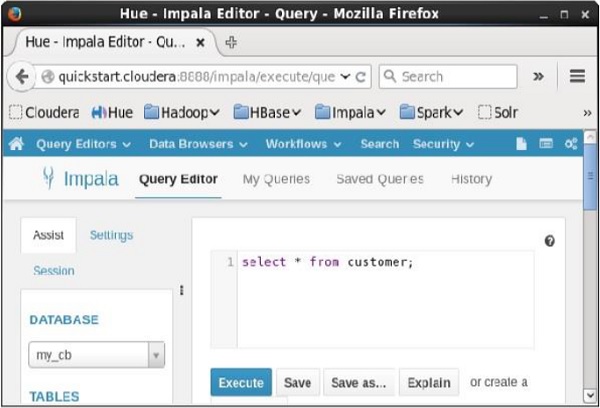
Setelah menjalankan kueri, jika Anda menggulir ke bawah dan memilih Results tab, Anda dapat melihat daftar record dari tabel tertentu seperti yang ditunjukkan di bawah ini.
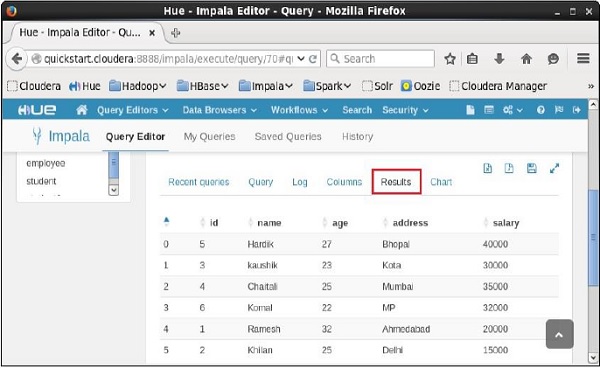
Itu describepernyataan di Impala digunakan untuk memberikan deskripsi tabel. Hasil dari pernyataan ini berisi informasi tentang tabel seperti nama kolom dan tipe datanya.
Sintaksis
Berikut ini adalah sintaks dari Impala describe pernyataan.
Describe table_name;Contoh
Misalnya, anggap kita memiliki tabel bernama customer di Impala, dengan data berikut -
ID NAME AGE ADDRESS SALARY
--- --------- ----- ----------- -----------
1 Ramesh 32 Ahmedabad 20000
2 Khilan 25 Delhi 15000
3 Hardik 27 Bhopal 40000
4 Chaitali 25 Mumbai 35000
5 kaushik 23 Kota 30000
6 Komal 22 Mp 32000Anda bisa mendapatkan deskripsi dari customer tabel menggunakan describe pernyataan seperti yang ditunjukkan di bawah ini -
[quickstart.cloudera:21000] > describe customer;Saat menjalankan kueri di atas, Impala mengambil file metadata dari tabel yang ditentukan dan menampilkannya seperti yang ditunjukkan di bawah ini.
Query: describe customer
+---------+--------+---------+
| name | type | comment |
+---------+--------+---------+
| id | int | |
| name | string | |
| age | int | |
| address | string | |
| salary | bigint | |
+---------+--------+---------+
Fetched 5 row(s) in 0.51sMenjelaskan Record dengan menggunakan Hue
Buka editor Impala Query dan ketik describe pernyataan di dalamnya dan klik tombol eksekusi seperti yang ditunjukkan pada gambar berikut.
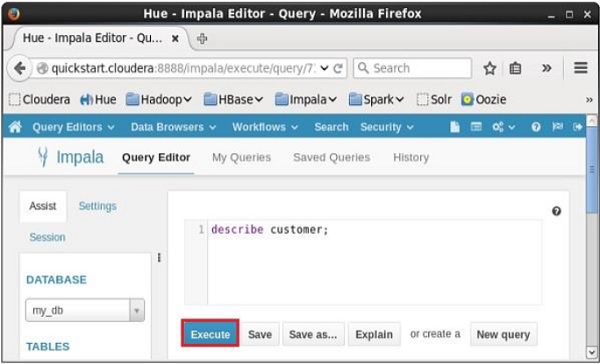
Setelah menjalankan kueri, jika Anda menggulir ke bawah dan memilih Results tab, Anda dapat melihat metadata tabel seperti yang ditunjukkan di bawah ini.

Pernyataan tabel Alter di Impala digunakan untuk melakukan perubahan pada tabel tertentu. Dengan menggunakan pernyataan ini, kita dapat menambah, menghapus, atau mengubah kolom dalam tabel yang sudah ada dan kita juga dapat mengganti namanya.
Bab ini menjelaskan berbagai jenis pernyataan alter dengan sintaks dan contoh. Pertama-tama asumsikan bahwa kita memiliki tabel bernamacustomers dalam my_db database di Impala, dengan data berikut
ID NAME AGE ADDRESS SALARY
--- --------- ----- ----------- --------
1 Ramesh 32 Ahmedabad 20000
2 Khilan 25 Delhi 15000
3 Hardik 27 Bhopal 40000
4 Chaitali 25 Mumbai 35000
5 kaushik 23 Kota 30000
6 Komal 22 Mp 32000Dan, jika Anda mendapatkan daftar tabel di database my_db, Anda dapat menemukan customers tabel di dalamnya seperti yang ditunjukkan di bawah ini.
[quickstart.cloudera:21000] > show tables;
Query: show tables
+-----------+
| name |
+-----------+
| customers |
| employee |
| student |
| student1 |
+-----------+Mengubah nama tabel
Sintaksis
Sintaks dasar ALTER TABLE untuk mengganti nama tabel yang ada adalah sebagai berikut -
ALTER TABLE [old_db_name.]old_table_name RENAME TO [new_db_name.]new_table_nameContoh
Berikut contoh pengubahan nama tabel menggunakan alterpernyataan. Di sini kami mengubah nama tabelcustomers kepada pengguna.
[quickstart.cloudera:21000] > ALTER TABLE my_db.customers RENAME TO my_db.users;Setelah menjalankan query di atas, Impala mengubah nama tabel sesuai kebutuhan, menampilkan pesan berikut.
Query: alter TABLE my_db.customers RENAME TO my_db.usersAnda dapat memverifikasi daftar tabel di database saat ini menggunakan show tablespernyataan. Anda dapat menemukan tabel bernamausers dari pada customers.
Query: show tables
+----------+
| name |
+----------+
| employee |
| student |
| student1 |
| users |
+----------+
Fetched 4 row(s) in 0.10sMenambahkan kolom ke tabel
Sintaksis
Sintaks dasar ALTER TABLE untuk menambahkan kolom ke tabel yang ada adalah sebagai berikut -
ALTER TABLE name ADD COLUMNS (col_spec[, col_spec ...])Contoh
Kueri berikut adalah contoh yang menunjukkan cara menambahkan kolom ke tabel yang sudah ada. Di sini kami menambahkan dua kolom account_no dan phone_number (keduanya dari tipe data bigint) keusers meja.
[quickstart.cloudera:21000] > ALTER TABLE users ADD COLUMNS (account_no BIGINT,
phone_no BIGINT);Saat menjalankan kueri di atas, ini akan menambahkan kolom yang ditentukan ke tabel bernama student, menampilkan pesan berikut.
Query: alter TABLE users ADD COLUMNS (account_no BIGINT, phone_no BIGINT)Jika Anda memverifikasi skema tabel users, Anda dapat menemukan kolom yang baru ditambahkan di dalamnya seperti yang ditunjukkan di bawah ini.
quickstart.cloudera:21000] > describe users;
Query: describe users
+------------+--------+---------+
| name | type | comment |
+------------+--------+---------+
| id | int | |
| name | string | |
| age | int | |
| address | string | |
| salary | bigint | |
| account_no | bigint | |
| phone_no | bigint | |
+------------+--------+---------+
Fetched 7 row(s) in 0.20sMenjatuhkan kolom dari tabel
Sintaksis
Sintaks dasar ALTER TABLE to DROP COLUMN dalam tabel yang ada adalah sebagai berikut -
ALTER TABLE name DROP [COLUMN] column_nameContoh
Kueri berikut adalah contoh menghapus kolom dari tabel yang sudah ada. Di sini kami menghapus kolom bernamaaccount_no.
[quickstart.cloudera:21000] > ALTER TABLE users DROP account_no;Saat menjalankan kueri di atas, Impala menghapus kolom bernama account_no yang menampilkan pesan berikut.
Query: alter TABLE users DROP account_noJika Anda memverifikasi skema tabel users, Anda tidak dapat menemukan kolom bernama account_no sejak itu dihapus.
[quickstart.cloudera:21000] > describe users;
Query: describe users
+----------+--------+---------+
| name | type | comment |
+----------+--------+---------+
| id | int | |
| name | string | |
| age | int | |
| address | string | |
| salary | bigint | |
| phone_no | bigint | |
+----------+--------+---------+
Fetched 6 row(s) in 0.11sMengubah nama dan tipe kolom
Sintaksis
Sintaks dasar ALTER TABLE to change the name and datatype dari kolom dalam tabel yang ada adalah sebagai berikut -
ALTER TABLE name CHANGE column_name new_name new_typeContoh
Berikut ini adalah contoh mengubah nama dan tipe data kolom menggunakan pernyataan alter. Di sini kami mengubah nama kolomphone_no to email dan tipe datanya menjadi string.
[quickstart.cloudera:21000] > ALTER TABLE users CHANGE phone_no e_mail string;Saat menjalankan kueri di atas, Impala melakukan perubahan yang ditentukan, menampilkan pesan berikut.
Query: alter TABLE users CHANGE phone_no e_mail stringAnda dapat memverifikasi metadata pengguna tabel menggunakan describepernyataan. Anda dapat mengamati bahwa Impala telah melakukan perubahan yang diperlukan pada kolom yang ditentukan.
[quickstart.cloudera:21000] > describe users;
Query: describe users
+----------+--------+---------+
| name | type | comment |
+----------+--------+---------+
| id | int | |
| name | string | |
| age | int | |
| address | string | |
| salary | bigint | |
| phone_no | bigint | |
+----------+--------+---------+
Fetched 6 row(s) in 0.11sMengubah Tabel menggunakan Hue
Buka editor Impala Query dan ketik alter pernyataan di dalamnya dan klik tombol eksekusi seperti yang ditunjukkan pada gambar berikut.
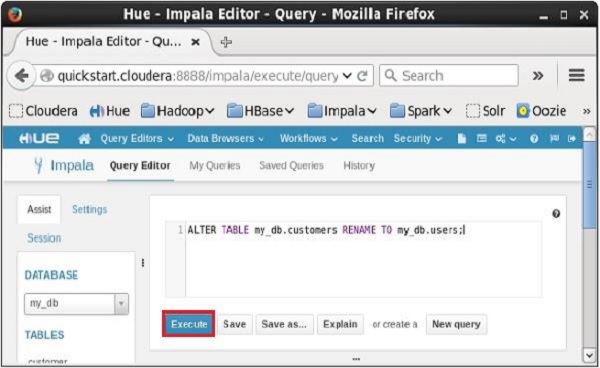
Saat menjalankan kueri di atas, itu akan mengubah nama tabel customers untuk users. Dengan cara yang sama, kita bisa mengeksekusi semua filealter pertanyaan.
Impala drop tablepernyataan digunakan untuk menghapus tabel yang ada di Impala. Pernyataan ini juga menghapus file HDFS yang mendasari untuk tabel internal
NOTE - Anda harus berhati-hati saat menggunakan perintah ini karena sekali tabel dihapus, maka semua informasi yang tersedia di tabel juga akan hilang selamanya.
Sintaksis
Berikut ini adalah sintaks dari file DROP TABLEPernyataan. Sini,IF EXISTSadalah klausa opsional. Jika kita menggunakan klausa ini, tabel dengan nama yang diberikan akan dihapus, hanya jika ada. Jika tidak, tidak ada operasi yang akan dilakukan.
DROP table database_name.table_name;Jika Anda mencoba untuk menghapus tabel yang tidak ada tanpa klausa JIKA ADA, kesalahan akan terjadi. Secara opsional, Anda dapat menentukandatabase_name bersama dengan table_name.
Contoh
Mari kita verifikasi dulu daftar tabel di database my_db seperti gambar dibawah.
[quickstart.cloudera:21000] > show tables;
Query: show tables
+------------+
| name |
+------------+
| customers |
| employee |
| student |
+------------+
Fetched 3 row(s) in 0.11sDari hasil di atas, Anda dapat mengamati bahwa database my_db berisi 3 tabel
Berikut adalah contoh dari drop table statement. Dalam contoh ini, kami menghapus tabel bernamastudent dari database my_db.
[quickstart.cloudera:21000] > drop table if exists my_db.student;Saat menjalankan kueri di atas, tabel dengan nama yang ditentukan akan dihapus, menampilkan output berikut.
Query: drop table if exists studentVerifikasi
Itu show Tablesquery memberikan daftar tabel dalam database saat ini di Impala. Oleh karena itu, Anda dapat memverifikasi apakah tabel dihapus, menggunakan fileShow Tables pernyataan.
Pertama-tama, Anda perlu mengalihkan konteks ke database di mana tabel yang diperlukan ada, seperti yang ditunjukkan di bawah ini.
[quickstart.cloudera:21000] > use my_db;
Query: use my_dbKemudian, jika Anda mendapatkan daftar tabel menggunakan show tables query, Anda dapat mengamati tabel bernama student tidak ada dalam daftar.
[quickstart.cloudera:21000] > show tables;
Query: show tables
+-----------+
| name |
+-----------+
| customers |
| employee |
| student |
+-----------+
Fetched 3 row(s) in 0.11sMembuat Database menggunakan Hue Browser
Buka editor Impala Query dan ketik drop TablePernyataan di dalamnya. Dan klik tombol eksekusi seperti yang ditunjukkan pada gambar berikut.
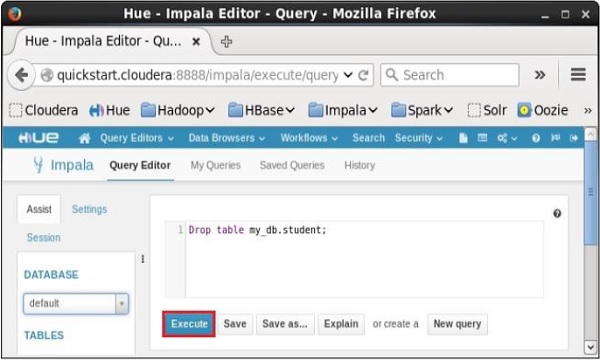
Setelah menjalankan kueri, gerakkan kursor ke bagian atas menu drop-down dengan lembut dan Anda akan menemukan simbol penyegaran. Jika Anda mengklik simbol refresh, daftar database akan di-refresh dan perubahan terbaru yang dilakukan diterapkan padanya.
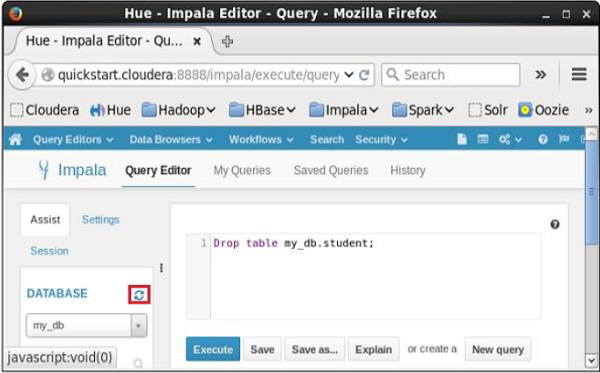
Verifikasi
Klik pada drop down di bawah judul DATABASEdi sisi kiri editor. Di sana Anda dapat melihat daftar database; pilih databasemy_db seperti gambar dibawah.
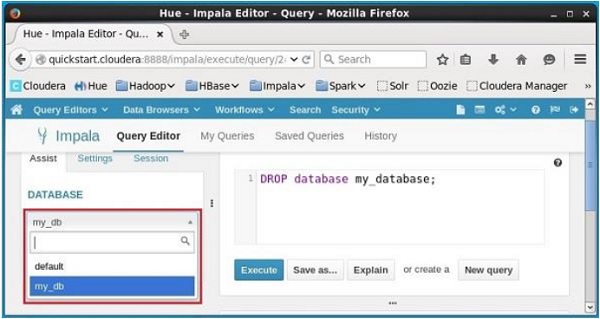
Saat memilih database my_db, Anda bisa melihat daftar tabel di dalamnya seperti gambar di bawah ini. Di sini Anda tidak dapat menemukan tabel yang dihapusstudent dalam daftar seperti yang ditunjukkan di bawah ini.

Itu Truncate Table Pernyataan Impala digunakan untuk menghapus semua catatan dari tabel yang ada.
Anda juga dapat menggunakan perintah DROP TABLE untuk menghapus tabel lengkap, tetapi itu akan menghapus struktur tabel lengkap dari database dan Anda perlu membuat ulang tabel ini sekali lagi jika ingin menyimpan beberapa data.
Sintaksis
Berikut ini adalah sintaks dari pernyataan tabel truncate.
truncate table_name;Contoh
Misalkan, kita memiliki tabel bernama customersdi Impala, dan jika Anda memverifikasi isinya, Anda mendapatkan hasil sebagai berikut. Ini berarti tabel pelanggan berisi 6 catatan.
[quickstart.cloudera:21000] > select * from customers;
Query: select * from customers
+----+----------+-----+-----------+--------+--------+
| id | name | age | address | salary | e_mail |
+----+----------+-----+-----------+--------+--------+
| 1 | Ramesh | 32 | Ahmedabad | 20000 | NULL |
| 2 | Khilan | 25 | Delhi | 15000 | NULL |
| 3 | kaushik | 23 | Kota | 30000 | NULL |
| 4 | Chaitali | 25 | Mumbai | 35000 | NULL |
| 5 | Hardik | 27 | Bhopal | 40000 | NULL |
| 6 | Komal | 22 | MP | 32000 | NULL |
+----+----------+-----+-----------+--------+--------+Berikut adalah contoh pemotongan tabel di Impala menggunakan truncate statement. Di sini kami menghapus semua catatan dari tabel bernamacustomers.
[quickstart.cloudera:21000] > truncate customers;Saat menjalankan pernyataan di atas, Impala menghapus semua catatan dari tabel yang ditentukan, menampilkan pesan berikut.
Query: truncate customers
Fetched 0 row(s) in 0.37sVerifikasi
Jika Anda memverifikasi konten tabel pelanggan, setelah operasi hapus, menggunakan select pernyataan, Anda akan mendapatkan baris kosong seperti yang ditunjukkan di bawah ini.
[quickstart.cloudera:21000] > select * from customers;
Query: select * from customers
Fetched 0 row(s) in 0.12sMemotong Tabel menggunakan Hue Browser
Buka editor Impala Query dan ketik truncatePernyataan di dalamnya. Dan klik tombol eksekusi seperti yang ditunjukkan pada gambar berikut.
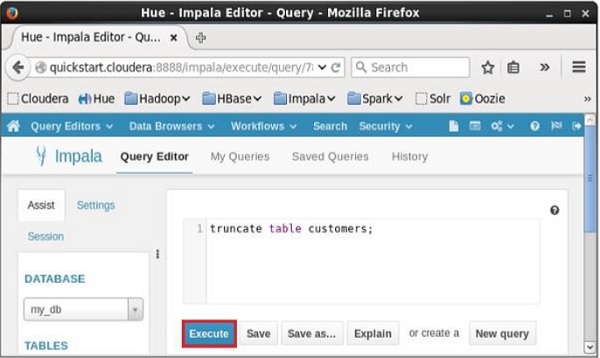
Setelah menjalankan query / pernyataan, semua record dari tabel dihapus.
Itu show tables pernyataan di Impala digunakan untuk mendapatkan daftar semua tabel yang ada di database saat ini.
Contoh
Berikut adalah contoh dari show tablespernyataan. Jika Anda ingin mendapatkan daftar tabel dalam database tertentu, pertama-tama, ubah konteks ke database yang diperlukan dan dapatkan daftar tabel di dalamnya menggunakanshow tables pernyataan seperti yang ditunjukkan di bawah ini.
[quickstart.cloudera:21000] > use my_db;
Query: use my_db
[quickstart.cloudera:21000] > show tables;Saat menjalankan kueri di atas, Impala mengambil daftar semua tabel dalam database yang ditentukan dan menampilkannya seperti yang ditunjukkan di bawah ini.
Query: show tables
+-----------+
| name |
+-----------+
| customers |
| employee |
+-----------+
Fetched 2 row(s) in 0.10sDaftar Tabel menggunakan Hue
Buka editor kueri impala, pilih konteks sebagai my_db dan ketik show tables pernyataan di dalamnya dan klik tombol eksekusi seperti yang ditunjukkan pada gambar berikut.
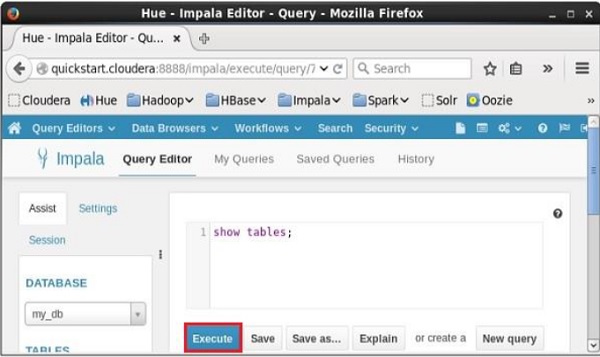
Setelah menjalankan kueri, jika Anda menggulir ke bawah dan memilih Results tab, Anda dapat melihat daftar tabel seperti yang ditunjukkan di bawah ini.
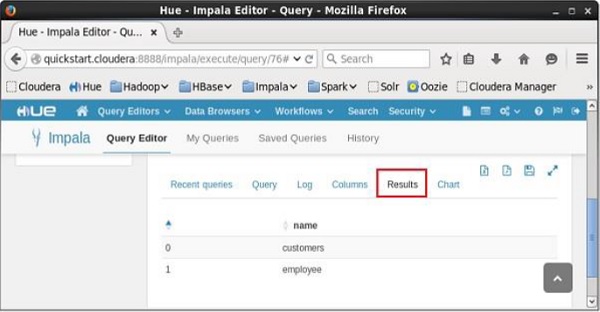
Tampilan tidak lebih dari pernyataan bahasa kueri Impala yang disimpan dalam database dengan nama terkait. Ini adalah komposisi tabel dalam bentuk kueri SQL yang telah ditentukan sebelumnya.
Tampilan dapat berisi semua baris tabel atau yang dipilih. Tampilan dapat dibuat dari satu atau banyak tabel. Tampilan memungkinkan pengguna untuk -
Membuat struktur data dengan cara yang menurut pengguna atau kelas pengguna alami atau intuitif.
Batasi akses ke data sedemikian rupa sehingga pengguna dapat melihat dan (terkadang) memodifikasi apa yang mereka butuhkan dan tidak lebih.
Meringkas data dari berbagai tabel yang dapat digunakan untuk menghasilkan laporan.
Anda dapat membuat tampilan menggunakan Create View pernyataan Impala.
Sintaksis
Berikut ini adalah sintaks dari pernyataan buat tampilan. IF NOT EXISTSadalah klausa opsional. Jika kita menggunakan klausa ini, tabel dengan nama yang diberikan dibuat, hanya jika tidak ada tabel dalam database yang ditentukan dengan nama yang sama.
Create View IF NOT EXISTS view_name as Select statementContoh
Misalnya, anggap kita memiliki tabel bernama customers dalam my_db database di Impala, dengan data berikut.
ID NAME AGE ADDRESS SALARY
--- --------- ----- ----------- --------
1 Ramesh 32 Ahmedabad 20000
2 Khilan 25 Delhi 15000
3 Hardik 27 Bhopal 40000
4 Chaitali 25 Mumbai 35000
5 kaushik 23 Kota 30000
6 Komal 22 MP 32000Berikut adalah contoh dari Create View Statement. Dalam contoh ini, kami membuat tampilan sebagaicustomers tabel yang berisi kolom, nama, dan umur.
[quickstart.cloudera:21000] > CREATE VIEW IF NOT EXISTS customers_view AS
select name, age from customers;Saat menjalankan kueri di atas, tampilan dengan kolom yang diinginkan dibuat, menampilkan pesan berikut.
Query: create VIEW IF NOT EXISTS sample AS select * from customers
Fetched 0 row(s) in 0.33sVerifikasi
Anda dapat memverifikasi konten tampilan yang baru saja dibuat, menggunakan select pernyataan seperti yang ditunjukkan di bawah ini.
[quickstart.cloudera:21000] > select * from customers_view;Ini akan menghasilkan hasil sebagai berikut.
Query: select * from customers_view
+----------+-----+
| name | age |
+----------+-----+
| Komal | 22 |
| Khilan | 25 |
| Ramesh | 32 |
| Hardik | 27 |
| Chaitali | 25 |
| kaushik | 23 |
+----------+-----+
Fetched 6 row(s) in 4.80sMembuat Tampilan menggunakan Hue
Buka editor Impala Query, pilih konteks sebagai my_db, dan ketik Create View pernyataan di dalamnya dan klik tombol eksekusi seperti yang ditunjukkan pada gambar berikut.
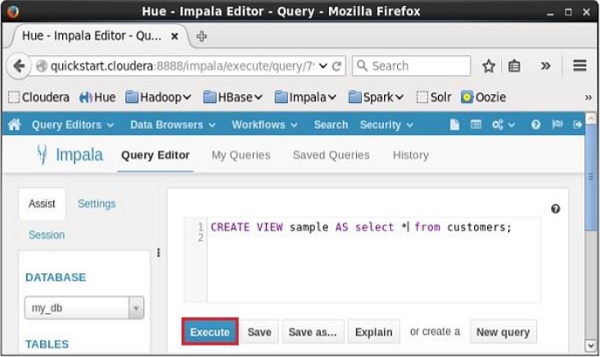
Setelah menjalankan kueri, jika Anda menggulir ke bawah, Anda dapat melihat view bernama sample dibuat dalam daftar tabel seperti yang ditunjukkan di bawah ini.

Itu Alter Viewpernyataan Impala digunakan untuk mengubah pandangan. Menggunakan pernyataan ini, Anda dapat mengubah nama tampilan, mengubah database, dan kueri yang terkait dengannya.
Sejak view adalah konstruksi logis, tidak ada data fisik yang akan terpengaruh oleh alter view pertanyaan.
Sintaksis
Berikut ini adalah sintaks dari file Alter View pernyataan
ALTER VIEW database_name.view_name as Select statementContoh
Misalnya, anggap kita memiliki tampilan bernama customers_view dalam my_db database di Impala dengan konten sebagai berikut.
+----------+-----+
| name | age |
+----------+-----+
| Komal | 22 |
| Khilan | 25 |
| Ramesh | 32 |
| Hardik | 27 |
| Chaitali | 25 |
| kaushik | 23 |
+----------+-----+Berikut adalah contoh dari Alter View Statement. Dalam contoh ini, kami memasukkan kolom id, nama, dan gaji sebagai ganti nama dan usia kecustomers_view.
[quickstart.cloudera:21000] > Alter view customers_view as select id, name,
salary from customers;Saat menjalankan kueri di atas, Impala melakukan perubahan yang ditentukan ke customers_view, menampilkan pesan berikut.
Query: alter view customers_view as select id, name, salary from customersVerifikasi
Anda dapat memverifikasi konten file view bernama customers_view, menggunakan select pernyataan seperti yang ditunjukkan di bawah ini.
[quickstart.cloudera:21000] > select * from customers_view;
Query: select * from customers_viewIni akan menghasilkan hasil sebagai berikut.
+----+----------+--------+
| id | name | salary |
+----+----------+--------+
| 3 | kaushik | 30000 |
| 2 | Khilan | 15000 |
| 5 | Hardik | 40000 |
| 6 | Komal | 32000 |
| 1 | Ramesh | 20000 |
| 4 | Chaitali | 35000 |
+----+----------+--------+
Fetched 6 row(s) in 0.69sMengubah Tampilan menggunakan Hue
Buka editor Impala Query, pilih konteks sebagai my_db, dan ketik Alter View pernyataan di dalamnya dan klik tombol eksekusi seperti yang ditunjukkan pada gambar berikut.
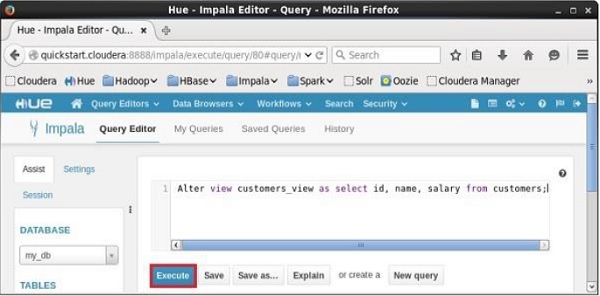
Setelah menjalankan kueri, file view bernama sample akan diubah sesuai.
Itu Drop Viewquery Impala digunakan untuk menghapus tampilan yang ada. Sejakview adalah konstruksi logis, tidak ada data fisik yang akan terpengaruh oleh drop view pertanyaan.
Sintaksis
Berikut ini adalah sintaks dari pernyataan drop view.
DROP VIEW database_name.view_name;Contoh
Misalnya, anggap kita memiliki tampilan bernama customers_view dalam my_db database di Impala dengan konten sebagai berikut.
+----------+-----+
| name | age |
+----------+-----+
| Komal | 22 |
| Khilan | 25 |
| Ramesh | 32 |
| Hardik | 27 |
| Chaitali | 25 |
| kaushik | 23 |
+----------+-----+Berikut adalah contoh dari Drop View Statement. Dalam contoh ini, kami mencoba menghapus fileview bernama customers_view menggunakan drop view pertanyaan.
[quickstart.cloudera:21000] > Drop view customers_view;Saat menjalankan kueri di atas, Impala menghapus tampilan yang ditentukan, menampilkan pesan berikut.
Query: drop view customers_viewVerifikasi
Jika Anda memverifikasi daftar tabel menggunakan show tables pernyataan, Anda dapat mengamati bahwa view bernama customers_view dihapus.
[quickstart.cloudera:21000] > show tables;Ini akan menghasilkan hasil sebagai berikut.
Query: show tables
+-----------+
| name |
+-----------+
| customers |
| employee |
| sample |
+-----------+
Fetched 3 row(s) in 0.10sMenjatuhkan Tampilan menggunakan Hue
Buka editor Impala Query, pilih konteks sebagai my_db, dan ketik Drop view pernyataan di dalamnya dan klik tombol eksekusi seperti yang ditunjukkan pada gambar berikut.
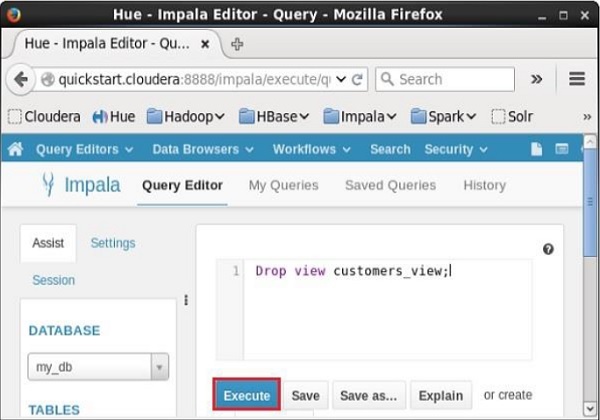
Setelah menjalankan kueri, jika Anda menggulir ke bawah, Anda dapat melihat daftar bernama TABLES. Daftar ini berisi semuatables dan viewsdi database saat ini. Dari daftar ini, Anda dapat menemukan yang ditentukanview telah dihapus.
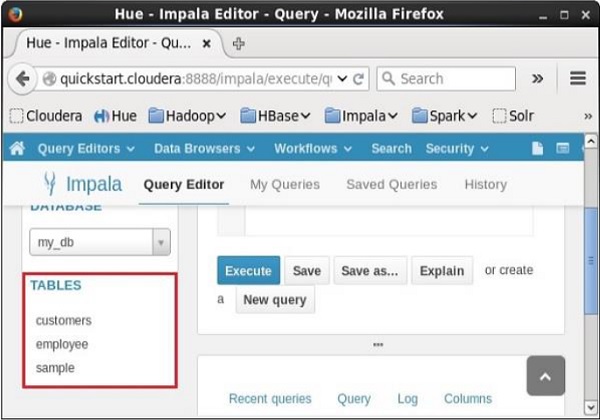
Impala ORDER BYklausa digunakan untuk mengurutkan data dalam urutan naik atau turun, berdasarkan satu atau beberapa kolom. Beberapa database mengurutkan hasil kueri dalam urutan menaik secara default.
Sintaksis
Berikut adalah sintaks dari klausa ORDER BY.
select * from table_name ORDER BY col_name [ASC|DESC] [NULLS FIRST|NULLS LAST]Anda dapat menyusun data dalam tabel dalam urutan menaik atau menurun menggunakan kata kunci ASC atau DESC masing-masing.
Dengan cara yang sama, jika kita menggunakan NULLS FIRST, semua nilai null di tabel diatur di baris atas; dan jika kita menggunakan NULLS LAST, baris yang berisi nilai null akan diatur terakhir.
Contoh
Asumsikan kita memiliki tabel bernama customers di database my_db dan isinya adalah sebagai berikut -
[quickstart.cloudera:21000] > select * from customers;
Query: select * from customers
+----+----------+-----+-----------+--------+
| id | name | age | address | salary |
+----+----------+-----+-----------+--------+
| 3 | kaushik | 23 | Kota | 30000 |
| 1 | Ramesh | 32 | Ahmedabad | 20000 |
| 2 | Khilan | 25 | Delhi | 15000 |
| 6 | Komal | 22 | MP | 32000 |
| 4 | Chaitali | 25 | Mumbai | 35000 |
| 5 | Hardik | 27 | Bhopal | 40000 |
+----+----------+-----+-----------+--------+
Fetched 6 row(s) in 0.51sBerikut adalah contoh penyusunan data pada file customers tabel, dalam urutan menaik id’s menggunakan order by ayat.
[quickstart.cloudera:21000] > Select * from customers ORDER BY id asc;Saat menjalankan, kueri di atas menghasilkan keluaran sebagai berikut.
Query: select * from customers ORDER BY id asc
+----+----------+-----+-----------+--------+
| id | name | age | address | salary |
+----+----------+-----+-----------+--------+
| 1 | Ramesh | 32 | Ahmedabad | 20000 |
| 2 | Khilan | 25 | Delhi | 15000 |
| 3 | kaushik | 23 | Kota | 30000 |
| 4 | Chaitali | 25 | Mumbai | 35000 |
| 5 | Hardik | 27 | Bhopal | 40000 |
| 6 | Komal | 22 | MP | 32000 |
+----+----------+-----+-----------+--------+
Fetched 6 row(s) in 0.56sDengan cara yang sama, Anda dapat mengatur data customers tabel dalam urutan menurun menggunakan order by klausa seperti yang ditunjukkan di bawah ini.
[quickstart.cloudera:21000] > Select * from customers ORDER BY id desc;Saat menjalankan, kueri di atas menghasilkan keluaran sebagai berikut.
Query: select * from customers ORDER BY id desc
+----+----------+-----+-----------+--------+
| id | name | age | address | salary |
+----+----------+-----+-----------+--------+
| 6 | Komal | 22 | MP | 32000 |
| 5 | Hardik | 27 | Bhopal | 40000 |
| 4 | Chaitali | 25 | Mumbai | 35000 |
| 3 | kaushik | 23 | Kota | 30000 |
| 2 | Khilan | 25 | Delhi | 15000 |
| 1 | Ramesh | 32 | Ahmedabad | 20000 |
+----+----------+-----+-----------+--------+
Fetched 6 row(s) in 0.54sImpala GROUP BY klausa digunakan dalam kolaborasi dengan pernyataan SELECT untuk mengatur data identik ke dalam kelompok.
Sintaksis
Berikut ini adalah sintaks klausa GROUP BY.
select data from table_name Group BY col_name;Contoh
Asumsikan kita memiliki tabel bernama customers di database my_db dan isinya adalah sebagai berikut -
[quickstart.cloudera:21000] > select * from customers;
Query: select * from customers
+----+----------+-----+-----------+--------+
| id | name | age | address | salary |
+----+----------+-----+-----------+--------+
| 1 | Ramesh | 32 | Ahmedabad | 20000 |
| 2 | Khilan | 25 | Delhi | 15000 |
| 3 | kaushik | 23 | Kota | 30000 |
| 4 | Chaitali | 25 | Mumbai | 35000 |
| 5 | Hardik | 27 | Bhopal | 40000 |
| 6 | Komal | 22 | MP | 32000 |
+----+----------+-----+-----------+--------+
Fetched 6 row(s) in 0.51sAnda bisa mendapatkan jumlah total gaji setiap pelanggan menggunakan query GROUP BY seperti yang ditunjukkan di bawah ini.
[quickstart.cloudera:21000] > Select name, sum(salary) from customers Group BY name;Saat menjalankan, kueri di atas memberikan keluaran sebagai berikut.
Query: select name, sum(salary) from customers Group BY name
+----------+-------------+
| name | sum(salary) |
+----------+-------------+
| Ramesh | 20000 |
| Komal | 32000 |
| Hardik | 40000 |
| Khilan | 15000 |
| Chaitali | 35000 |
| kaushik | 30000 |
+----------+-------------+
Fetched 6 row(s) in 1.75sAsumsikan bahwa tabel ini memiliki beberapa rekaman seperti yang diperlihatkan di bawah ini.
+----+----------+-----+-----------+--------+
| id | name | age | address | salary |
+----+----------+-----+-----------+--------+
| 1 | Ramesh | 32 | Ahmedabad | 20000 |
| 2 | Ramesh | 32 | Ahmedabad | 1000| |
| 3 | Khilan | 25 | Delhi | 15000 |
| 4 | kaushik | 23 | Kota | 30000 |
| 5 | Chaitali | 25 | Mumbai | 35000 |
| 6 | Chaitali | 25 | Mumbai | 2000 |
| 7 | Hardik | 27 | Bhopal | 40000 |
| 8 | Komal | 22 | MP | 32000 |
+----+----------+-----+-----------+--------+Sekarang lagi, Anda bisa mendapatkan jumlah total gaji karyawan, mengingat entri catatan berulang, menggunakan file Group By klausa seperti yang ditunjukkan di bawah ini.
Select name, sum(salary) from customers Group BY name;Saat menjalankan, kueri di atas memberikan keluaran sebagai berikut.
Query: select name, sum(salary) from customers Group BY name
+----------+-------------+
| name | sum(salary) |
+----------+-------------+
| Ramesh | 21000 |
| Komal | 32000 |
| Hardik | 40000 |
| Khilan | 15000 |
| Chaitali | 37000 |
| kaushik | 30000 |
+----------+-------------+
Fetched 6 row(s) in 1.75sItu Having klausa di Impala memungkinkan Anda untuk menentukan kondisi yang memfilter hasil grup mana yang muncul di hasil akhir.
Secara umum, file Having klausa digunakan bersama dengan group byayat; itu menempatkan kondisi pada grup yang dibuat oleh klausa GROUP BY.
Sintaksis
Berikut ini adalah sintaks dari file Havingayat.
select * from table_name ORDER BY col_name [ASC|DESC] [NULLS FIRST|NULLS LAST]Contoh
Asumsikan kita memiliki tabel bernama customers di database my_db dan isinya adalah sebagai berikut -
[quickstart.cloudera:21000] > select * from customers;
Query: select * from customers
+----+----------+-----+-------------+--------+
| id | name | age | address | salary |
+----+----------+-----+-------------+--------+
| 1 | Ramesh | 32 | Ahmedabad | 20000 |
| 2 | Khilan | 25 | Delhi | 15000 |
| 3 | kaushik | 23 | Kota | 30000 |
| 4 | Chaitali | 25 | Mumbai | 35000 |
| 5 | Hardik | 27 | Bhopal | 40000 |
| 6 | Komal | 22 | MP | 32000 |
| 7 | ram | 25 | chennai | 23000 |
| 8 | rahim | 22 | vizag | 31000 |
| 9 | robert | 23 | banglore | 28000 |
+----+----------+-----+-----------+--------+
Fetched 9 row(s) in 0.51sBerikut adalah contoh penggunaan Having klausa di Impala -
[quickstart.cloudera:21000] > select max(salary) from customers group by age having max(salary) > 20000;Kueri ini awalnya mengelompokkan tabel berdasarkan usia dan memilih gaji maksimum setiap grup dan menampilkan gaji tersebut, yang lebih besar dari 20.000 seperti yang ditunjukkan di bawah ini.
20000
+-------------+
| max(salary) |
+-------------+
| 30000 |
| 35000 |
| 40000 |
| 32000 |
+-------------+
Fetched 4 row(s) in 1.30sItu limit klausa di Impala digunakan untuk membatasi jumlah baris kumpulan hasil ke nomor yang diinginkan, yaitu, kumpulan hasil kueri tidak menyimpan rekaman di luar batas yang ditentukan.
Sintaksis
Berikut ini adalah sintaks dari file Limit klausul di Impala.
select * from table_name order by id limit numerical_expression;Contoh
Asumsikan kita memiliki tabel bernama customers di database my_db dan isinya adalah sebagai berikut -
[quickstart.cloudera:21000] > select * from customers;
Query: select * from customers
+----+----------+-----+-----------+--------+
| id | name | age | address | salary |
+----+----------+-----+-----------+--------+
| 3 | kaushik | 23 | Kota | 30000 |
| 6 | Komal | 22 | MP | 32000 |
| 1 | Ramesh | 32 | Ahmedabad | 20000 |
| 5 | Hardik | 27 | Bhopal | 40000 |
| 2 | Khilan | 25 | Delhi | 15000 |
| 8 | ram | 22 | vizag | 31000 |
| 9 | robert | 23 | banglore | 28000 |
| 7 | ram | 25 | chennai | 23000 |
| 4 | Chaitali | 25 | Mumbai | 35000 |
+----+----------+-----+-----------+--------+
Fetched 9 row(s) in 0.51sAnda dapat menyusun record dalam tabel dalam urutan menaik dari id mereka menggunakan order by klausa seperti yang ditunjukkan di bawah ini.
[quickstart.cloudera:21000] > select * from customers order by id;
Query: select * from customers order by id
+----+----------+-----+-----------+--------+
| id | name | age | address | salary |
+----+----------+-----+-----------+--------+
| 1 | Ramesh | 32 | Ahmedabad | 20000 |
| 2 | Khilan | 25 | Delhi | 15000 |
| 3 | kaushik | 23 | Kota | 30000 |
| 4 | Chaitali | 25 | Mumbai | 35000 |
| 5 | Hardik | 27 | Bhopal | 40000 |
| 6 | Komal | 22 | MP | 32000 |
| 7 | ram | 25 | chennai | 23000 |
| 8 | ram | 22 | vizag | 31000 |
| 9 | robert | 23 | banglore | 28000 |
+----+----------+-----+-----------+--------+
Fetched 9 row(s) in 0.54sSekarang, menggunakan limit klausa, Anda dapat membatasi jumlah record output menjadi 4, menggunakan limit klausa seperti yang ditunjukkan di bawah ini.
[quickstart.cloudera:21000] > select * from customers order by id limit 4;Saat menjalankan, kueri di atas memberikan keluaran sebagai berikut.
Query: select * from customers order by id limit 4
+----+----------+-----+-----------+--------+
| id | name | age | address | salary |
+----+----------+-----+-----------+--------+
| 1 | Ramesh | 32 | Ahmedabad | 20000 |
| 2 | Khilan | 25 | Delhi | 15000 |
| 3 | kaushik | 23 | Kota | 30000 |
| 4 | Chaitali | 25 | Mumbai | 35000 |
+----+----------+-----+-----------+--------+
Fetched 4 row(s) in 0.64sSecara umum, baris dalam kumpulan hasil a select kueri dimulai dari 0. Menggunakan offsetklausul, kita dapat memutuskan dari mana output harus dipertimbangkan. Sebagai contoh, jika kita memilih offset sebagai 0 maka hasilnya akan seperti biasa dan jika kita memilih offset 5, maka hasilnya dimulai dari baris kelima.
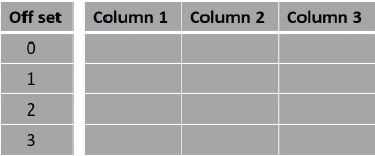
Sintaksis
Berikut ini adalah sintaks dari file offsetklausul di Impala.
select data from table_name Group BY col_name;Contoh
Asumsikan kita memiliki tabel bernama customers di database my_db dan isinya adalah sebagai berikut -
[quickstart.cloudera:21000] > select * from customers;
Query: select * from customers
+----+----------+-----+-----------+--------+
| id | name | age | address | salary |
+----+----------+-----+-----------+--------+
| 3 | kaushik | 23 | Kota | 30000 |
| 6 | Komal | 22 | MP | 32000 |
| 1 | Ramesh | 32 | Ahmedabad | 20000 |
| 5 | Hardik | 27 | Bhopal | 40000 |
| 2 | Khilan | 25 | Delhi | 15000 |
| 8 | ram | 22 | vizag | 31000 |
| 9 | robert | 23 | banglore | 28000 |
| 7 | ram | 25 | chennai | 23000 |
| 4 | Chaitali | 25 | Mumbai | 35000 |
+----+----------+-----+-----------+--------+
Fetched 9 row(s) in 0.51sAnda dapat menyusun record dalam tabel dalam urutan menaik dari id mereka dan membatasi jumlah record menjadi 4, menggunakan limit dan order by klausul seperti yang ditunjukkan di bawah ini.
Query: select * from customers order by id limit 4
+----+----------+-----+-----------+--------+
| id | name | age | address | salary |
+----+----------+-----+-----------+--------+
| 1 | Ramesh | 32 | Ahmedabad | 20000 |
| 2 | Khilan | 25 | Delhi | 15000 |
| 3 | kaushik | 23 | Kota | 30000 |
| 4 | Chaitali | 25 | Mumbai | 35000 |
+----+----------+-----+-----------+--------+
Fetched 4 row(s) in 0.64sBerikut adalah contoh dari offsetayat. Di sini, kami mendapatkan catatan dicustomerstabel dalam urutan id mereka dan mencetak empat baris pertama mulai dari baris ke- 0 .
[quickstart.cloudera:21000] > select * from customers order by id limit 4 offset 0;Saat menjalankan, kueri di atas memberikan hasil sebagai berikut.
Query: select * from customers order by id limit 4 offset 0
+----+----------+-----+-----------+--------+
| id | name | age | address | salary |
+----+----------+-----+-----------+--------+
| 1 | Ramesh | 32 | Ahmedabad | 20000 |
| 2 | Khilan | 25 | Delhi | 15000 |
| 3 | kaushik | 23 | Kota | 30000 |
| 4 | Chaitali | 25 | Mumbai | 35000 |
+----+----------+-----+-----------+--------+
Fetched 4 row(s) in 0.62sDengan cara yang sama, Anda bisa mendapatkan empat rekaman dari customers tabel dimulai dari baris yang memiliki offset 5 seperti yang ditunjukkan di bawah ini.
[quickstart.cloudera:21000] > select * from customers order by id limit 4 offset 5;
Query: select * from customers order by id limit 4 offset 5
+----+--------+-----+----------+--------+
| id | name | age | address | salary |
+----+--------+-----+----------+--------+
| 6 | Komal | 22 | MP | 32000 |
| 7 | ram | 25 | chennai | 23000 |
| 8 | ram | 22 | vizag | 31000 |
| 9 | robert | 23 | banglore | 28000 |
+----+--------+-----+----------+--------+
Fetched 4 row(s) in 0.52sAnda dapat menggabungkan hasil dari dua kueri menggunakan Union klausul Impala.
Sintaksis
Berikut ini adalah sintaks dari file Union klausul di Impala.
query1 union query2;Contoh
Asumsikan kita memiliki tabel bernama customers di database my_db dan isinya adalah sebagai berikut -
[quickstart.cloudera:21000] > select * from customers;
Query: select * from customers
+----+----------+-----+-----------+--------+
| id | name | age | address | salary |
+----+----------+-----+-----------+--------+
| 1 | Ramesh | 32 | Ahmedabad | 20000 |
| 9 | robert | 23 | banglore | 28000 |
| 2 | Khilan | 25 | Delhi | 15000 |
| 4 | Chaitali | 25 | Mumbai | 35000 |
| 7 | ram | 25 | chennai | 23000 |
| 6 | Komal | 22 | MP | 32000 |
| 8 | ram | 22 | vizag | 31000 |
| 5 | Hardik | 27 | Bhopal | 40000 |
| 3 | kaushik | 23 | Kota | 30000 |
+----+----------+-----+-----------+--------+
Fetched 9 row(s) in 0.59sDengan cara yang sama, misalkan kita memiliki tabel lain bernama employee dan isinya adalah sebagai berikut -
[quickstart.cloudera:21000] > select * from employee;
Query: select * from employee
+----+---------+-----+---------+--------+
| id | name | age | address | salary |
+----+---------+-----+---------+--------+
| 3 | mahesh | 54 | Chennai | 55000 |
| 2 | ramesh | 44 | Chennai | 50000 |
| 4 | Rupesh | 64 | Delhi | 60000 |
| 1 | subhash | 34 | Delhi | 40000 |
+----+---------+-----+---------+--------+
Fetched 4 row(s) in 0.59sBerikut adalah contoh dari unionklausul di Impala. Dalam contoh ini, kami mengatur catatan di kedua tabel dalam urutan id mereka dan membatasi jumlahnya dengan 3 menggunakan dua kueri terpisah dan menggabungkan kueri ini menggunakanUNION ayat.
[quickstart.cloudera:21000] > select * from customers order by id limit 3
union select * from employee order by id limit 3;Saat menjalankan, kueri di atas memberikan keluaran sebagai berikut.
Query: select * from customers order by id limit 3 union select
* from employee order by id limit 3
+----+---------+-----+-----------+--------+
| id | name | age | address | salary |
+----+---------+-----+-----------+--------+
| 2 | Khilan | 25 | Delhi | 15000 |
| 3 | mahesh | 54 | Chennai | 55000 |
| 1 | subhash | 34 | Delhi | 40000 |
| 2 | ramesh | 44 | Chennai | 50000 |
| 3 | kaushik | 23 | Kota | 30000 |
| 1 | Ramesh | 32 | Ahmedabad | 20000 |
+----+---------+-----+-----------+--------+
Fetched 6 row(s) in 3.11sJika kueri terlalu kompleks, kita dapat menentukan aliases ke bagian kompleks dan menyertakannya dalam kueri menggunakan with klausul Impala.
Sintaksis
Berikut ini adalah sintaks dari file with klausul di Impala.
with x as (select 1), y as (select 2) (select * from x union y);Contoh
Asumsikan kita memiliki tabel bernama customers di database my_db dan isinya adalah sebagai berikut -
[quickstart.cloudera:21000] > select * from customers;
Query: select * from customers
+----+----------+-----+-----------+--------+
| id | name | age | address | salary |
+----+----------+-----+-----------+--------+
| 1 | Ramesh | 32 | Ahmedabad | 20000 |
| 9 | robert | 23 | banglore | 28000 |
| 2 | Khilan | 25 | Delhi | 15000 |
| 4 | Chaitali | 25 | Mumbai | 35000 |
| 7 | ram | 25 | chennai | 23000 |
| 6 | Komal | 22 | MP | 32000 |
| 8 | ram | 22 | vizag | 31000 |
| 5 | Hardik | 27 | Bhopal | 40000 |
| 3 | kaushik | 23 | Kota | 30000 |
+----+----------+-----+-----------+--------+
Fetched 9 row(s) in 0.59sDengan cara yang sama, misalkan kita memiliki tabel lain bernama employee dan isinya adalah sebagai berikut -
[quickstart.cloudera:21000] > select * from employee;
Query: select * from employee
+----+---------+-----+---------+--------+
| id | name | age | address | salary |
+----+---------+-----+---------+--------+
| 3 | mahesh | 54 | Chennai | 55000 |
| 2 | ramesh | 44 | Chennai | 50000 |
| 4 | Rupesh | 64 | Delhi | 60000 |
| 1 | subhash | 34 | Delhi | 40000 |
+----+---------+-----+---------+--------+
Fetched 4 row(s) in 0.59sBerikut adalah contoh dari withklausul di Impala. Dalam contoh ini, kami menampilkan catatan dari keduanyaemployee dan customers yang usianya lebih dari 25 tahun menggunakan with ayat.
[quickstart.cloudera:21000] >
with t1 as (select * from customers where age>25),
t2 as (select * from employee where age>25)
(select * from t1 union select * from t2);Saat menjalankan, kueri di atas memberikan keluaran sebagai berikut.
Query: with t1 as (select * from customers where age>25), t2 as (select * from employee where age>25)
(select * from t1 union select * from t2)
+----+---------+-----+-----------+--------+
| id | name | age | address | salary |
+----+---------+-----+-----------+--------+
| 3 | mahesh | 54 | Chennai | 55000 |
| 1 | subhash | 34 | Delhi | 40000 |
| 2 | ramesh | 44 | Chennai | 50000 |
| 5 | Hardik | 27 | Bhopal | 40000 |
| 4 | Rupesh | 64 | Delhi | 60000 |
| 1 | Ramesh | 32 | Ahmedabad | 20000 |
+----+---------+-----+-----------+--------+
Fetched 6 row(s) in 1.73sItu distinct operator di Impala digunakan untuk mendapatkan nilai unik dengan menghapus duplikat.
Sintaksis
Berikut ini adalah sintaks dari file distinct operator.
select distinct columns… from table_name;Contoh
Asumsikan bahwa kita memiliki tabel bernama customers di Impala dan isinya adalah sebagai berikut -
[quickstart.cloudera:21000] > select distinct id, name, age, salary from customers;
Query: select distinct id, name, age, salary from customersDi sini Anda dapat mengamati gaji pelanggan yang dimasuki Ramesh dan Chaitali dua kali dan menggunakan distinct operator, kita dapat memilih nilai unik seperti yang ditunjukkan di bawah ini.
[quickstart.cloudera:21000] > select distinct name, age, address from customers;Saat menjalankan, kueri di atas memberikan keluaran sebagai berikut.
Query: select distinct id, name from customers
+----------+-----+-----------+
| name | age | address |
+----------+-----+-----------+
| Ramesh | 32 | Ahmedabad |
| Khilan | 25 | Delhi |
| kaushik | 23 | Kota |
| Chaitali | 25 | Mumbai |
| Hardik | 27 | Bhopal |
| Komal | 22 | MP |
+----------+-----+-----------+
Fetched 9 row(s) in 1.46s